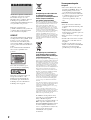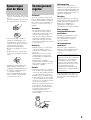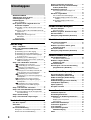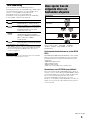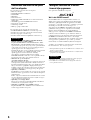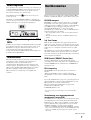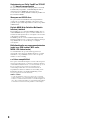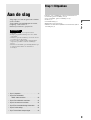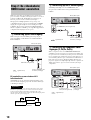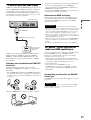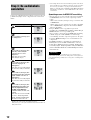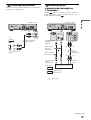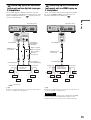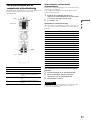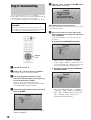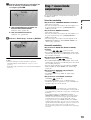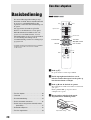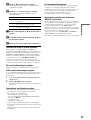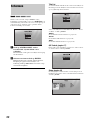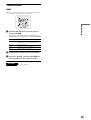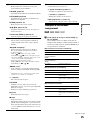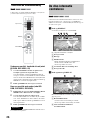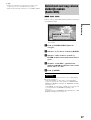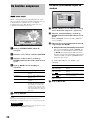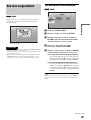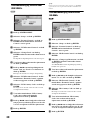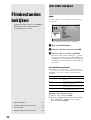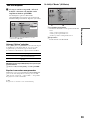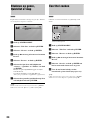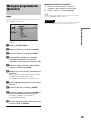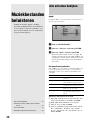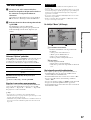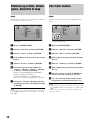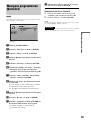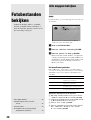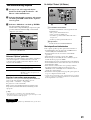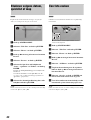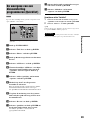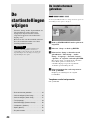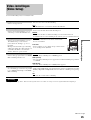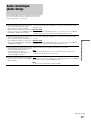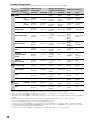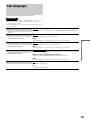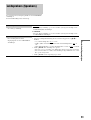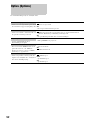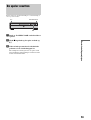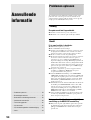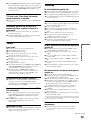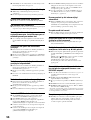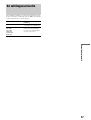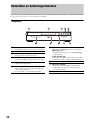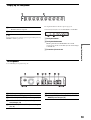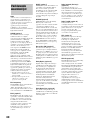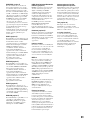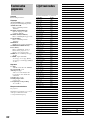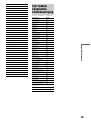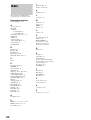Sony BDP-S500B de handleiding
- Categorie
- Dvd spelers
- Type
- de handleiding
Deze handleiding is ook geschikt voor

3-270-910-62(1)
©2007 Sony Corporation
3-270-910-62 (1)
Blu-ray Disc Player
BDP-S500
Printed in Malaysia
Gebruiksaanwijzing
TM
Meer nuttige hints, tips en informatie over Sony produkten en services
zijn te vinden op: www.sony-europe.com/myproduct
Gedrukt op 70% of hoger kringlooppapier met
VOC (vluchtige organische verbinding)-vrije inkt
op basis van plantaardige olie.

2
WAARSCHUWING
Om het risico op brand of elektrocutie te
verminderen, mag u het toestel niet
blootstellen aan regen of vocht.
Om elekrocutie te vermijden, mag u de
behuizing niet openmaken. Laat
onderhoudswerken uitsluitend uitvoeren
door gekwalificeerde personen.
Batterijen of apparaten met
geïnstalleerde batterijen mogen niet aan
overmatige hitte worden blootgesteld
zoals zon, brand en dergelijke.
OPGELET
Als optische instrumenten in combinatie
met dit product worden gebruikt, wordt
het risico voor de ogen groter. De
laserstraal die in deze Blu-ray Disc-
speler wordt gebruikt, is schadelijk voor
de ogen; probeer de kast niet uit elkaar te
nemen.
Laat onderhoudswerken uitsluitend
uitvoeren door gekwalificeerde
personen.
Deze sticker bevindt zich op de
laserafscherming in de behuizing.
Dit toestel is geclassificeerd als een
laserproduct van klasse 1. De
bijbehorende productidentificatie
bevindt zich op de beschermende
behuizing van de laser binnenin de
behuizing van het apparaat.
Verwijdering van oude elektrische
en elektronische apparaten
(Toepasbaar in de Europese Unie en
andere Europese landen met
gescheiden ophaalsystemen)
Het symbool op het product of op de verpakking
wijst erop dat dit product niet als huishoudelijk afval
mag worden behandeld. Het moet echter naar een
plaats worden gebracht waar elektrische en
elektronische apparatuur wordt gerecycled. Als u
ervoor zorgt dat dit product op de correcte manier
wordt verwijderd, voorkomt u voor mens en milieu
negatieve gevolgen die zich zouden kunnen
voordoen in geval van verkeerde afvalbehandeling.
De recycling van materialen draagt bij tot het
vrijwaren van natuurlijke bronnen. Voor meer
details in verband met het recyclen van dit product,
neemt u contact op met de gemeentelijke instanties,
het bedrijf of de dienst belast met de verwijdering
van huishoudafval of de winkel waar u het product
hebt gekocht.
Verwijdering van oude batterijen
(in de Europese Unie en andere
Europese landen met afzonderlijke
inzamelingssystemen)
Dit symbool op de batterij of verpakking wijst erop
dat de meegeleverde batterij van dit product niet als
huishoudelijk afval behandeld mag worden. Door
deze batterijen op juiste wijze af te voeren, voorkomt
u voor mens en milieu negatieve gevolgen die zich
zouden kunnen voordoen in geval van verkeerde
afvalbehandeling. Het recycleren van materialen
draagt bij tot het vrijwaren van natuurlijke bronnen.
In het geval dat de producten om redenen van
veiligheid, prestaties dan wel in verband met data-
integriteit een permanente verbinding met batterij
vereisen, dient deze batterij enkel door
gekwalificeerd servicepersoneel vervangen te
worden. Om ervoor te zorgen dat de batterij op een
juiste wijze zal worden behandeld, dient het product
aan het eind van zijn levenscyclus overhandigd te
worden aan het desbetreffende inzamelingspunt
voor de recyclage van elektrisch en elektronisch
materiaal.
Voor alle andere batterijen verwijzen we u naar het
gedeelte over hoe de batterij veilig uit het product te
verwijderen. Overhandig de batterij bij het
desbetreffende inzamelingspunt voor de recyclage
van batterijen.
Voor meer details in verband met het recyclen
van dit product of batterij, neemt u contact op met de
gemeentelijke instanties, het bedrijf of de dienst
belast met de verwijdering van huishoudafval of de
winkel waar u het product hebt gekocht.
De fabrikant van dit product is Sony
Corporation, 1-7-1 Konan Minato-ku
Tokyo, 108-0075 Japan. De
geautoriseerde vertegenwoordiging voor
EMC en product veiligheid is Sony
Deutschland GmbH, Hedelfinger Strasse
61, 70327 Stuttgart, Duitsland. Voor
service- of garantiezaken verwijzen wij
u graag naar de adressen in de
afzonderlijke service/garantie
documenten.
Voorzorgsmaatregelen
Veiligheid
• Dit toestel werkt met 220 – 240 V
wisselstroom, 50/60 Hz. Ga na of de
bedrijfsspanning van het toestel
overeenkomt met uw netspanning.
• Om gevaar voor brand of elektrocutie
te vermijden, mag u geen voorwerpen
op het toestel plaatsen die met
vloeistoffen gevuld zijn, zoals een
vaas.
Installeren
• Plaats het toestel niet schuin. Het
toestel kan enkel in horizontale positie
werken.
• Houd het toestel en de discs op een
veilige afstand van toestellen met
sterke magneten, zoals microgolfovens
of grote luidsprekers.
• Plaats geen zware voorwerpen op het
toestel.
• Installeer dit toestel niet in een nauwe
ruimte, zoals een boekenrek of iets
dergelijks.
• Stel dit systeem zodanig op dat de
stekker van het netsnoer onmiddellijk
uit het stopcontact kan worden
getrokken in geval van problemen.

3
Opmerkingen
over de discs
• Neem de disc vast aan de rand om deze
schoon te houden. Raak het oppervlak
niet aan.
Stof, vingerafdrukken of krassen op de
disc kunnen storingen veroorzaken.
• Stel een disc niet bloot aan direct
zonlicht of warmtebronnen, zoals
heteluchtkanalen, en laat deze niet
achter in een auto die in de volle zon
geparkeerd staat en waarin de
temperatuur sterk kan oplopen.
• Berg discs na gebruik weer op in de
hoesjes.
• Reinig de disc met een zachte doek.
Veeg de disc van binnen naar buiten
schoon.
• Gebruik geen oplosmiddelen, zoals
benzine, thinner en in de handel
verkrijgbare reinigingsmiddelen voor
discs/lenzen, of antistatische sprays
voor grammofoonplaten.
• Als u een disclabel hebt afgedrukt,
moet u het label eerst laten drogen
voordat u de disc afspeelt.
Voorzorgsmaat-
regelen
Veiligheid
Als er een voorwerp of vloeistof in de
kast terechtkomt, dient u de stekker uit
het stopcontact te trekken en de speler te
laten controleren door gekwalificeerde
personen, voor u het toestel verder
gebruikt.
Stroomnet
• De speler blijft verbonden met het
stroomnet (netvoeding) zolang de
stekker in het stopcontact zit, ook als
de speler zelf is uitgeschakeld.
• Als u de speler gedurende lange tijd
niet wenst te gebruiken, dient u de
stekker uit het stopcontact te halen.
Neem daartoe de stekker zelf vast; trek
nooit aan het snoer.
Opstelling
• Gebruik de speler op een plaats met
voldoende ventilatie, zodat de
geproduceerde warmte kan worden
afgevoerd.
• Plaats de speler niet op een zachte
ondergrond zoals een tapijt, want
hierdoor kunnen de ventilatiegaten
afgedekt raken.
• Plaats de speler niet dicht bij
warmtebronnen en stel het toestel niet
bloot aan direct zonlicht, veel stof of
mechanische schokken.
Gebruik
• Als u de speler direct van een koude
naar een warme omgeving verplaatst of
in een zeer vochtige ruimte plaatst, kan
er vocht condenseren op de lenzen
binnenin de speler. Als dit het geval is,
kan de werking van de speler worden
verstoord. Verwijder de disc en laat de
speler ongeveer een half uur aan staan
tot alle vocht is verdampt.
• Haal de discs uit de speler wanneer u
deze verplaatst. Als u dit niet doet,
kunnen de discs worden beschadigd.
• Verplaats de speler niet met het
schuifpaneel naar beneden.
• Stel het schuifpaneel niet bloot aan
grote schokken.
Volumeregeling
Zet het volume niet hoger bij het
beluisteren van een zeer stille passage of
een gedeelte zonder geluidssignalen. Als
u dit toch doet, kunnen de luidsprekers
worden beschadigd wanneer er plots een
piekwaarde wordt bereikt.
Reiniging
Reinig de behuizing, het voorpaneel en
de bedieningselementen met een zachte
doek die lichtjes is bevochtigd met een
mild zeepsopje. Gebruik geen
schuursponsje, schuurpoeder of
oplosmiddelen, zoals alcohol of benzine.
Discs reinigen,
reinigingsmiddelen voor
discs/lenzen
Gebruik geen reinigingsdiscs of disc-/
lensreinigers (inclusief vloeistof of
spray). Hierdoor kan het apparaat
worden beschadigd.
Het vervangen van
onderdelen
Indien deze speler wordt hersteld,
kunnen vervangen onderdelen worden
verzameld voor hergebruik of voor
recyclage.
Als u vragen hebt over uw speler of
problemen hebt met het toestel, neem
dan contact op met de dichtstbijzijnde
Sony-dealer.
BELANGRIJKE OPMERKING
Opgelet: Deze speler kan een stilstaand
videobeeld of een ander stilstaand
beeld onbeperkt op uw tv-scherm
weergeven. Als u dergelijke beelden
gedurende lange tijd op uw tv-toestel
weergeeft, kan het tv-scherm
onherstelbaar beschadigd raken. Dit
geldt met name voor plasmaschermen
en projectie-tv's.

4
Inhoudsopgave
WAARSCHUWING ................................................2
Opmerkingen over de discs ..............................3
Voorzorgsmaat-regelen ......................................3
Inhoudsopgave .....................................................4
Deze handleiding ................................................ 5
Deze speler kan de volgende discs en
bestanden afspelen
.......................................5
Voorbeelden van discs die de speler niet kan
afspelen ......................................................... 6
Weergave van discs die in AVCHD-formaat zijn
opgenomen ................................................... 6
BD/DVD-regiocode ............................................. 7
Opmerking over de weergave van
BD's/DVD's .................................................... 7
Auteursrechten ................................................... 7
Hoofdkenmerken ..................................................7
Aan de slag
Stap 1: Uitpakken .................................................9
Stap 2: De videokabels/HDMI-kabel
aansluiten
.......................................................10
A Aansluiting op een video-ingang .................. 10
B Aansluiting op een S VIDEO-ingang ............ 10
C Aansluiting op component video-ingangen
(Y, PB/CB, PR/CR) ......................................... 10
D Aansluiting op een HDMI-ingang ................. 11
De "BRAVIA" Theatre Sync-functies (enkel voor
HDMI-aansluitingen) ................................... 11
Stap 3: De audiokabels aansluiten ................12
Aansluiting op uw televisie ..................... 13
Aansluiting op een stereoversterker
(ontvanger) en 2 luidsprekers ..................... 13
Aansluiting op een AV-versterker
(ontvanger) met een Dolby Surround (Pro
Logic)-decoder en 3 tot 6 luidsprekers ........ 14
Aansluiting op een AV-versterker
(ontvanger) met 5.1-kanaals ingangen en
6 luidsprekers .............................................. 14
Aansluiting op een AV-versterker
(ontvanger) met een digitale ingang en
6 luidsprekers .............................................. 15
Aansluiting op een AV-versterker
(ontvanger) met een HDMI-ingang en
8 luidsprekers .............................................. 15
Stap 4: Het netsnoer aansluiten .....................16
Stap 5:
De afstandsbediening klaarmaken
....16
Uw televisie bedienen met de meegeleverde
afstandsbediening ....................................... 17
Stap 6: Snelinstelling ........................................18
Stap 7: Aanvullende aanpassingen ..............19
Basisbediening
Een disc afspelen ...............................................20
Schermen .............................................................22
Tekens invoeren ............................................... 23
De afstandsbediening .......................................24
Weergave in verscheidene weergavemodi ....... 25
Zoeken met de afstandsbediening .................... 26
De disc-informatie controleren ......................26
Geluid met een laag volume duidelijk
maken (Audio DRC)
.....................................27
De beelden aanpassen .....................................28
Het beeld fijnafstemmen volgens uw
voorkeur ...................................................... 28
Een disc vergrendelen ......................................29
Het wachtwoord instellen/wijzigen .................... 29
De kinderbeveiliging instellen voor DVD
VIDEO's ...................................................... 30
De kinderbeveiliging instellen voor
BD-ROMs .................................................... 30
Filmbestanden bekijken
Alle titels bekijken .............................................32
Een titel afspelen .............................................. 33
Bladeren op genre, Quicklist of map ............34
Een titel zoeken ..................................................34
Weergave programmeren (Quicklist) ...........35
Muziekbestanden beluisteren
Alle artiesten bekijken ......................................36
Een track afspelen ............................................ 37
Bladeren op artiest, album, genre,
Quicklist of map
............................................38
Een track zoeken ................................................38
Weergave programmeren (Quicklist) ...........39
Fotobestanden bekijken
Alle mappen bekijken .......................................40
Een diavoorstelling afspelen ............................. 41
Bladeren volgens datum,
quicklist of map
............................................42
Een foto zoeken ..................................................42
De weergave van een diavoorstelling
programmeren (Quicklist)
..........................43
De startinstellingen wijzigen
De instelschermen gebruiken .........................44
Video-instellingen (Video Setup) ...................45
Audio-instellingen (Audio Setup) ..................47
Taal (Language) ..................................................49
Kinderbeveiliging (Parental Control) ............50
Luidsprekers (Speakers) ..................................51
Opties (Options) .................................................52
De speler resetten ..............................................53
Aanvullende informatie
Problemen oplossen .........................................54
De zelfdiagnosefunctie .....................................57
Onderdelen en bedieningselementen ..........58
Voorpaneel ........................................................58
Display op het voorpaneel ................................ 59
Achterpaneel ......................................................59
Verklarende woordenlijst .................................60
Technische gegevens .......................................62
Lijst taalcodes .....................................................62
Lijst landen/kengetallen
kinderbeveiliging
..........................................63
Index ......................................................................64
A
B
C
C
D-1
D-2D-2
D-3

5
Deze handleiding
Voor de instructies in deze handleiding worden de
bedieningselementen op de afstandsbediening gebruikt. U kunt
ook de bedieningselementen op de speler gebruiken als ze
dezelfde of een vergelijkbare naam hebben als de
bedieningselementen op de afstandsbediening.
De betekenis van de pictogrammen die in deze handleiding
worden gebruikt, wordt hieronder uitgelegd:
*
1
BD-RE's/BD-R's alleen in BDMV-modus.
*
2
MP3 (MPEG-1 Audio Layer III) is een standaardformaat van ISO
(International Organization for Standardization)/IEC (International
Electrotechnical Commission) MPEG waarbij audiogegevens
worden gecomprimeerd.
Opmerking
De schermafbeeldingen in deze handleiding komen niet noodzakelijk
overeen met de schermafbeeldingen op uw tv.
Deze speler kan de
volgende discs en
bestanden afspelen
"Blu-ray Disc" is een handelsmerk.
De logo's "Blu-ray Disc", "DVD+RW", "DVD-RW",
"DVD+R", "DVD-R", "DVD VIDEO" en "CD" zijn
handelsmerken.
Ondersteunde bestandsformaten (enkel DATA
DVD)
DVD+RW's/DVD-RW's/DVD+R's/DVD-R's worden "DATA
DVD" genoemd in deze handleiding als de discs afspeelbare
bestanden bevatten. De volgende bestandsformaten worden
ondersteund:
• MPEG-2 PS-filmbestanden.
• MP3-muziekbestanden.
• JPEG*-beeldbestanden.
* JPEG-formaat conform UDF (Universal Disk Format).
Opmerkingen over BD-ROM-compatibiliteit
Deze speler ondersteunt alleen BD-ROM-profiel 1. Weergave
van latere versies en andere BD-typen dan BD-ROM wordt niet
gegarandeerd. Omdat de specificaties van Blu-ray Disc nieuw
zijn en evolueren, kunnen bepaalde discs niet worden
afgespeeld, afhankelijk van het disctype en de versie.
De uitvoer van het geluid verschilt afhankelijk van de bron, de
uitgang en de geselecteerde audio-instellingen. Zie pagina 48
voor meer details.
Pictogram Betekenis
Functies beschikbaar voor BD-ROMs en
BD-RE's/BD-R's*
1
, inclusief DL-discs.
Functies beschikbaar voor DVD VIDEO's
en DVD+RW's/DVD+R's in +VR-stand of
DVD-RW's/DVD-R's in videostand,
inclusief discs van 8 cm.
Functies beschikbaar voor DATA DVD's
(DVD+RW's/DVD+R's/DVD-RW's/
DVD-R's met MPEG-2 PS-filmbestanden,
MP3*
2
-audiotracks en JPEG-
beeldbestanden).
Functies beschikbaar voor muziek-CD's of
CD-R's/CD-RW's in muziek-CD-indeling.
BD
DVD
DATA DVD
CD
Discformaat
Blu-ray Disc
DVD VIDEO
DVD-RW/-R
DVD+RW/+R
CD
,wordt vervolgd

6
Voorbeelden van discs die de speler
niet kan afspelen
De speler kan de volgende discs niet afspelen:
• BD's met cartridge.
• DVD-RW's/DVD-R's in VR-stand.
• DVD-RAM's.
• HD DVD's.
• DVD Audio-discs.
• DATA CD's (CD-R's/CD-RW's in een ander formaat dan
muziek-CD).
• CD-ROMs opgenomen in PHOTO CD-formaat.
• Datagedeelte van CD-extra's.
• VCD's/Super VCD's.
• HD-laag op Super Audio CD's.
De speler kan ook de volgende discs niet afspelen:
• Een BD-ROM/DVD VIDEO met een andere regiocode.
• Een disc met een speciale vorm (zoals een kaart of hart).
• Een disc met papier of stickers erop.
• Een disc met kleefmiddel van plakband of stickers erop.
Opmerkingen
• Opmerkingen over BD-RE's/BD-R's, DVD+RW's/DVD+R's,
DVD-RW's/DVD-R's of CD-R's/CD-RW's
Bepaalde BD-RE's/BD-R's, DVD+RW's/DVD+R's, DVD-
RW's/DVD-R's of CD-R's/CD-RW's kunnen niet met deze
speler worden afgespeeld, als gevolg van de opnamekwaliteit
of de fysieke staat van de disc of de eigenschappen van het
opnameapparaat en de beveiligingssoftware.
De DVD-disc die niet correct is gefinaliseerd, kan niet worden
afgespeeld. Raadpleeg de gebruiksaanwijzing van het
opnameapparaat voor meer informatie. Sommige
afspeelfuncties werken mogelijk niet met sommige
DVD+RW's/DVD+R's, zelfs als ze correct gefinaliseerd zijn.
Speel in dat geval de disc op de normale manier af.
• Muziekdiscs die gecodeerd zijn met
copyrightbeveiligingstechnologie
Dit product is ontworpen om discs af te spelen die voldoen aan
de Compact Disc (CD)-standaard. Recentelijk werden door
bepaalde platenmaatschappijen discs op de markt gebracht die
zijn gecodeerd met copyrightbeveiligingstechnologieën.
Sommige van deze discs beantwoorden niet aan de CD-norm
en kunnen wellicht niet worden afgespeeld op dit apparaat.
• Opmerking over DualDiscs
Een DualDisc is een tweezijdige disc, waarop aan de ene kant
DVD-materiaal is opgenomen en aan de andere kant digitaal
audiomateriaal.
Echter, aangezien de kant met het audiomateriaal niet voldoet
aan de Compact Disc (CD)-norm, wordt een juiste weergave
op dit apparaat niet gegarandeerd.
• Opmerking over tweelagige DVD's
Het weergegeven beeld en geluid kan tijdelijk onderbroken
worden bij de overgang tussen de lagen.
• Opmerking over BD-RE's van 8 cm/BD-R's van 8 cm
Bepaalde BD-RE's van 8 cm/BD-R's van 8 cm kunnen niet
worden afgespeeld met deze speler.
Weergave van discs die in AVCHD-
formaat zijn opgenomen
Deze speler kan AVCHD-discs afspelen.
Wat is het AVCHD-formaat?
Het AVCHD-formaat is een high definition-formaat voor
digitale videocamera's dat gebruikt wordt om SD (standard
definition)- of HD (high definition)-signalen met de 1080i-
specificatie*
1
of de 720p-specificatie*
2
op DVD's op te nemen,
met behulp van efficiënte codeertechnologie voor
datacompressie. Het MPEG-4 AVC/H.264-formaat wordt
gebruikt om videogegevens te comprimeren en het Dolby
Digital- of Lineaire PCM-systeem wordt gebruikt om
audiogegevens te comprimeren. Het MPEG-4 AVC/H.264-
formaat is in staat om beelden op een efficiëntere manier te
comprimeren dan het conventionele beeldcompressieformaat.
Het MPEG-4 AVC/H.264-formaat laat toe om een high
definition (HD)-videosignaal dat met een digitale videocamera
werd opgenomen op DVD-discs op te nemen, op dezelfde
manier als bij een standard definition (SD)-televisiesignaal.
"AVCHD" en het AVCHD-logo zijn handelsmerken van Matsushita
Electric Industrial Co., Ltd. en Sony Corporation.
*
1
Een high definition-specificatie die 1080 effectieve scanlijnen en het
interlace-systeem gebruikt.
*
2
Een high definition-specificatie die 720 effectieve scanlijnen en het
progressive-systeem gebruikt.
Opmerkingen
• Bepaalde AVCHD-discs kunnen mogelijk niet worden afgespeeld,
afhankelijk van de omstandigheden van de opname.
• De AVCHD-disc zal niet kunnen worden afgespeeld als die niet
correct gefinaliseerd werd.
TM

7
BD/DVD-regiocode
Op de achterkant van de speler staat een regiocode vermeld die ook
op de BD-ROMs/DVD VIDEO's (alleen afspelen) moet staan om
met dit apparaat te kunnen worden afgespeeld. Dit systeem is
bedoeld ter bescherming van de auteursrechten.
DVD VIDEOs met het label kunnen ook met deze speler
worden afgespeeld.
Afhankelijk van de BD-ROM/DVD VIDEO is er mogelijk geen
regiocode aangegeven, hoewel de weergave van de BD-ROM/DVD
VIDEO onderworpen is aan regiogebonden beperkingen.
Opmerking over de weergave van BD's/
DVD's
Sommige weergavefuncties van BD's/DVD's kunnen opzettelijk
door softwareproducenten zijn vastgelegd. Deze speler speelt
BD's/DVD's af volgens de inhoud van de disc die door de
softwareproducenten is bepaald, zodat bepaalde
weergavefuncties niet beschikbaar kunnen zijn. Raadpleeg ook
de instructies bij de BD's/DVD's.
Auteursrechten
Dit product maakt gebruik van technologie om het auteursrecht
te beschermen en deze technologie is beschermd door
Amerikaanse patenten en andere intellectuele
eigendomsrechten. Het gebruik van deze technologie moet
worden toegelaten door Macrovision; deze technologie mag
enkel worden gebruikt in huishoudelijke kring of in andere
beperkte toepassingen, tenzij anders toegelaten door
Macrovision. Reverse engineering of decompilatie zijn
verboden.
Hoofdkenmerken
Ervaar de weergave van audio/video in high definition (HD)-
kwaliteit en de bibliotheekfunctie van deze Blu-ray Disc-speler.
BD-ROM-weergave
BD-ROM is een nieuwe generatie optische disc voor het HD-
tijdperk. Met een enorme opslagcapaciteit van 25 tot 50 GB
(vijfmaal groter dan een DVD) en een hoge overdrachtsnelheid
tot 54 Mbps, biedt het formaat niet enkel video met een
onberispelijke HD-kwaliteit*
1
*
2
, maar ook een rijke
bonusinhoud op een enkele disc en audio van HD-kwaliteit tot
8 kanalen en interactieve bediening.
*
1
Een compatibel HD-scherm is vereist om van dezelfde kwaliteit te
genieten.
*
2
Bepaalde discs kunnen enkel met een HDMI-aansluiting worden
bekeken.
24p True Cinema
Films die met een filmcamera zijn opgenomen bevatten 24
frames per seconde. Aangezien conventionele televisies (zowel
CRT- als vlakbeeldtelevisies) frames aan intervallen van 1/60 of
1/50 weergeven, verschijnen de 24 frames niet in een gelijk
tempo.
Bij aansluiting op een tv met 24p-mogelijkheden, geeft de speler
elke frame aan intervallen van 1/24 seconde weer - dezelfde
interval als de originele opname met de filmcamera en dus trouw
aan het originele cinemabeeld.
HDMI Control ('BRAVIA' Theatre Sync)
De functie 'BRAVIA' Theatre Sync maakt de bediening
eenvoudig door de Sony-componenten die compatibel zijn met
de functie HDMI Control te verbinden met een HDMI-kabel
(niet bijgeleverd).
BD-J-toepassing
Het BD-ROM-formaat ondersteunt Java voor interactieve
functies.
"BD-J" biedt inhoudleveranciers een bijna onbeperkte
functionaliteit voor het creëren van interactieve BD-ROM-
titels*.
Java en alle handelsmerken en logo's die op Java zijn gebaseerd,
zijn handelsmerken of gedeponeerde handelsmerken van Sun
Microsystems, Inc. in de VS en andere landen.
Esmertec en Jbed zijn handelsmerken of gedeponeerde
handelsmerken van Esmertec AG.
© 2000-2007 Esmertec AG
* Deze speler biedt geen ondersteuning voor downloadbare BD-J-
inhoud.
Ondersteuning voor ongecomprimeerde
meerkanaals Lineaire PCM
In combinatie met een compatibele AV-versterker kan de speler
surroundgeluid in de vorm van maximaal 8-kanaals Lineaire
PCM weergeven*. Met een niet-compatibele versterker kan de
speler 5.1-kanaals analoge signalen uitvoeren via de 5.1CH
OUTPUT-aansluiting voor audio van hoge kwaliteit.
* Merk op dat de DIGITAL OUT (COAXIAL of OPTICAL)-aansluiting
dit type 8-kanaals signalen niet uitvoert. U zult een HDMI-kabel nodig
hebben en een HDMI-compatibel apparaat dat 8-kanaals signalen
ondersteunt.
ALL
AC IN
VIDEO
OUT
VIDEO
S VIDEO
HDMI
OUT
COMPONENT
VIDEO OUT
Y
P
B
/
C
B
P
R
/
C
R
DIGITAL OUT
PCM/DTS/DOLBY DIGITAL
COAXIAL OPTICAL
AUDI O
OUT
L
R
5.1CH OUTPUT
L
R
WOOFER
FRONT REAR CENTER
,wordt vervolgd

8
Ondersteuning van 'Dolby TrueHD' en 'DTS-HD'
— 7.1-kanaals surround-geluid
De speler ondersteunt de bitstream uitgangsfunctie van Dolby
TrueHD, Dolby Digital Plus, en DTS-HD High Resolution
Audio bit stream via HDMI. Hij ondersteunt ook de
decodeerfunctie van Dolby TrueHD en Dolby Digital Plus naar
Linear PCM via HDMI.
Weergave van AVCHD-discs
De speler ondersteunt AVCHD-bestanden–high definition-
opnames die op AVCHD-compatibele camcorders werden
gemaakt. Uw persoonlijke high definition-archief is afspeelklaar
in HD-kwaliteit.
Digitale HDMI (High-Definition Multimedia
Interface)-interface
Bij aansluiting op een scherm met HDMI-aansluiting met een
enkele HDMI-kabel kan de speler zowel SD- als HD-video en
meerkanaals audiosignalen uitvoeren, in digitale vorm en zonder
verslechtering van kwaliteit.
De HDMI-specificatie ondersteunt HDCP (High-bandwidth
Digital Content Protection), een kopieerbeveiligingstechnologie
die gebruikmaakt van codeertechnologie voor digitale
videosignalen.
Bibliotheekfunctie voor opgenomen bestanden
(enkel voor JPEG-beelden, MP3-audio,
MPEG-2 PS-filmbestanden)
Voor DATA DVD's die op andere DVD-apparaten zijn
aangemaakt, zorgen drie aparte titellijstverkenners voor film/
muziek/foto voor gemakkelijk sorteren, zoeken en afspelen,
inclusief een diavoorstelling.
x.v.Colour-compatibiliteit
Deze speler ondersteunt het afspelen van video-inhoud op discs
die zijn opgenomen met de"x.v.Colour"-technologie. Om deze
videobeelden te bekijken met de 'x.v.Colour'-technologie is een
TV of een ander weergaveapparaat vereist met zowel
videobeeldreproductie met 'x.v.Colour'-standaard als de
mogelijkheid tot manueel schakelen van de instelling van de
kleurruimte. Raadpleeg de gebruikershandleiding van uw
weergaveapparaat voor meer informatie.
◆Over x.v.Colour
– x.v.Colour is bekendere term voor de door Sony voorgestelde
xvYCC-standaard, en is een handelsmerk van Sony Corporation.
– xvYCC is een internationale standaard voor het kleurenpallet van
video. Deze standaard beschikt over een breder kleurenbereik dan
de standaard die momenteel wordt gebruikt voor uitzendingen.

9
Aan de slag
Aan de slag
Volg stap 1 tot 7 om de speler aan te sluiten
en in te stellen.
Voor namen van aansluitingen en toetsen,
raadpleeg "Onderdelen en
bedieningselementen" (pagina 58).
Opmerkingen
• Sluit de kabels stevig aan om ongewenste ruis te
voorkomen.
• Raadpleeg de gebruiksaanwijzing van de aan te sluiten
componenten.
• U kunt deze speler niet aansluiten op een televisie die niet
is voorzien van een video-ingang.
• Zorg ervoor dat de stekker van elke component uit het
stopcontact is getrokken voordat u de aansluitingen
uitvoert.
• Oefen niet te veel druk uit op de verbindingskabels. Tegen
de wand van de kast duwen, enz., kan de kabel
beschadigen.
Stap 1: Uitpakken
Controleer of de verpakking de volgende onderdelen bevat:
• Videokabel, (phono-aansluiting × 1) (1)
• Stereo-audiokabel, (phono-aansluiting × 2) (1)
• Netsnoer (1)
• Afstandsbediening (1)
• R6-batterijen (AA-formaat) (2)
• GNU License Information (GNU-licentie informatie) (Alleen
in het Engels) (1)
• Stap 1: Uitpakken. . . . . . . . . . . . . . . . . . . . . . . .9
• Stap 2: De videokabels/
HDMI -kabel aansluiten . . . . . . . . . . . . . . . . 10
• Stap 3: De audiokabels aansluiten . . . . . . . . . .12
• Stap 4: Het netsnoer aansluiten . . . . . . . . . . . .16
• Stap 5: De afstandsbediening klaarmaken . . . .16
• Stap 6: Snelinstelling . . . . . . . . . . . . . . . . . . . .18
• Stap 7: Aanvullende aanpassingen. . . . . . . . . . 19

10
Stap 2: De videokabels/
HDMI-kabel aansluiten
Sluit deze speler met een videokabel aan op uw televisie,
projector of AV-versterker (ontvanger). Selecteer een van de
patronen van A tot D, afhankelijk van de ingang op de
televisie, projector of AV-versterker (ontvanger).
Om progressive 1080p-signalen weer te geven op een
compatibele televisie, projector of monitor met een HDMI-
ingang, moet u patroon D selecteren. U kunt patroon C
gebruiken om progressive signalen van 480p/576p/720p of
interlace-signalen van 1080i op een compatibel apparaat met
component video-ingangen weer te geven.
A Aansluiting op een video-ingang
Sluit de meegeleverde videokabel (geel) aan op de gele
(video)aansluiting. U zult beelden van standaardkwaliteit
kunnen bekijken.
Bij aansluiting op een standaard 4:3-
televisiescherm
Afhankelijk van de disc past het beeld mogelijk niet op uw
televisiescherm. Raadpleeg pagina 45 om de breedte/hoogte-
verhouding te wijzigen.
Opmerking
Sluit geen videorecorder, enz. aan tussen uw televisie en de speler.
Wanneer de spelersignalen via een videorecorder naar de televisie
worden verzonden, krijgt u mogelijk geen helder beeld op het
televisiescherm. Als uw televisie slechts één audio/video-ingang heeft,
sluit de speler dan op deze ingang aan.
B Aansluiting op een S VIDEO-ingang
Aansluiting met behulp van een S VIDEO-kabel (niet
meegeleverd). U zult beelden van hoge kwaliteit kunnen
bekijken.
C Aansluiting op component video-
ingangen (Y, P
B/CB, PR/CR)
Sluit de component aan via de COMPONENT VIDEO OUT-
aansluitingen van het toestel met een component video-kabel (niet
meegeleverd) of drie videokabels (niet meegeleverd) van hetzelfde
type en dezelfde lengte. U kunt dan genieten van beelden met een
zeer nauwkeurige kleurweergave en uitstekende beeldkwaliteit. U
kunt ook beelden van hogere kwaliteit bekijken afkomstig van
progressive signalen van 480p/576p/720p of interlace-signalen van
1080i, als uw televisie, projector of AV-versterker (ontvanger)
compatibel is.
P
B
/
C
B
P
R
/
C
R
AC IN
VIDEO
OUT
VIDEO
S VIDEO
HDMI
OUT
COMPONENT
VIDEO OUT
Y
P
B
/
C
B
P
R
/
C
R
DIGITAL OUT
PCM/DTS/DOLBY DIGITAL
COAXIAL OPTICAL
AUDI O
OUT
L
R
5.1CH OUTPUT
L
R
WOOFER
FRONT REAR CENTER
AUDIO
INPUT
L
R
VIDEO
VIDEO
OUT
VIDEO
S VIDEO
Blu-ray Disc-speler
naar VIDEO OUT
Videokabel (meegeleverd)
Televisie, projector of AV-
versterker (ontvanger): signaalverloop
(geel)
(geel)
Videorecorder
Blu-ray Disc-speler
TV
Rechtstreeks
aansluiten
INPUT
S VIDEO
AC IN
PB
/
CB
PR
/
CR
AC IN
VIDEO
OUT
VIDEO
S VIDEO
HDMI
OUT
COMPONENT
VIDEO OUT
Y
P
B
/
C
B
P
R
/
C
R
DIGITAL OUT
PCM/DTS/DOLBY DIGITAL
COAXIAL OPTICAL
AUDI O
OUT
L
R
5.1CH OUTPUT
L
R
WOOFER
FRONT REAR CENTER
VIDEO
OUT
VIDEO
S VIDEO
naar S VIDEO
S VIDEO-kabel (niet meegeleverd)
Televisie, projector of AV-
versterker (ontvanger)
: signaalverloop
Blu-ray Disc-speler
AC IN
VIDEO
OUT
VIDEO
S VIDEO
HDMI
OUT
COMPONENT
VIDEO OUT
Y
P
B
/
C
B
P
R
/
C
R
DIGITAL OUT
PCM/DTS/DOLBY DIGITAL
COAXIAL OPTICAL
AUDI O
OUT
L
R
5.1CH OUTPUT
L
R
WOOFER
FRONT REAR CENTER
PR/CR
PB/CB
Y
COMPONENT
VIDEO IN
COMPONENT
VIDEO OUT
Y
P
B
/
C
B
P
R
/
C
R
naar COMPONENT
VIDEO OUT
(groen)
(blauw)
(rood)
(groen)
(blauw)
(rood)
Component video-
kabel (niet meegeleverd)
Televisie, projector
of AV-versterker
(ontvanger)
: signaalverloop
Blu-ray Disc-speler

11
Aan de slag
D Aansluiting op een HDMI-ingang
Gebruik een authentieke Sony HDMI-kabel (niet meegeleverd)
om via de HDMI OUT-aansluiting van beelden en geluid van
hoge kwaliteit te genieten. U kunt ook beelden van hogere
kwaliteit bekijken van 480p/576p/1080i of 1080p (de hoogst
mogelijke uitvoer van de speler), als uw televisie, projector of
AV-versterker (ontvanger) compatibel is.
De Blu-ray Disc-speler maakt gebruik van High-Definition
Multimedia Interface (HDMI™)-technologie. HDMI, het
HDMI-logo en High-Definition Multimedia Interface zijn
handelsmerken of gedeponeerde handelsmerken van HDMI
Licensing LLC.
Opmerking over het gebruik van de HDMI OUT-
aansluiting
Houd rekening met het volgende, aangezien onjuiste
behandeling de HDMI OUT-aansluiting en de connector kan
beschadigen:
• Lijn de HDMI OUT-aansluiting en de HDMI-aansluiting aan
de achterkant van de speler voorzichtig uit door hun vormen te
controleren. Zorg ervoor dat de aansluiting niet ondersteboven
of schuin is.
• Koppel de HDMI-kabel los wanneer u de speler verplaatst.
• Oefen niet te veel druk uit op de wand van de behuizing als u
de speler op de behuizing plaatst met de HDMI-kabel
aangesloten. Hierdoor kan de HDMI OUT-aansluiting of de
HDMI-kabel beschadigd worden.
• Draai niet met het HDMI-aansluitstuk en schroef het niet naar
binnen bij het aansluiten of loskoppelen.
Indicatoren voor HDMI-aansluiting
Nadat de speler is ingeschakeld, gaat de HD-indicator op het
voorpaneel branden bij het uitvoeren van 720/1080i/1080p-
videosignalen. De HDMI-indicator brandt als een HDMI-
apparaat is aangesloten.
Opmerkingen
• Consumenten moeten er rekening mee houden dat niet alle high
definition-televisies volledig compatibel zijn met dit product en er dus
storingen in het beeld kunnen voorkomen. Als er zich beeldproblemen
voordoen bij 480p/576p/720p/1080i/1080p progressive scan is het
aanbevolen dat de gebruiker de aansluiting wijzigt in "standard
definition"-uitvoer. Gelieve onze klantendienst te contacteren bij
vragen over compatibiliteit van uw televisie met dit model 480p/576p/
720p/1080i/1080p Blu-ray Disc-speler.
• Wijzig de resolutie van de video-uitgang door op VIDEO FORMAT
(pagina 46) te drukken als het beeld niet helder, natuurlijk of naar
behoren is.
• Gebruik enkel een HDMI-kabel die is voorzien van het HDMI-logo.
De "BRAVIA" Theatre Sync-functies
(enkel voor HDMI-aansluitingen)
Door Sony-componenten aan te sluiten die compatibel zijn met
de functie HDMI Control met een HDMI-kabel (niet
bijgeleverd), wordt de bediening als volgt vereenvoudigd:
• Afspelen met één toets (pagina 21)
U kunt de speler en de TV/AV-ontvanger inschakelen, de
speler instellen als ingangsapparaat voor de TV/AV-ontvanger
en het afspelen starten met één druk op de H-toets.
• Systeem uitschakelen
Als u de televisie met de POWER-toets op de
afstandsbediening van de televisie uitschakelt, worden de
componenten die compatibel zijn met HDMI automatisch
uitgeschakeld.
Voorbereiding voor de functies van "BRAVIA"
Theatre Sync
Stel "HDMI Control" in het instelscherm "Options" in op "On"
(pagina 52).
Opmerking
Afhankelijk van de aangesloten component werkt de functie HDMI
Control mogelijk niet. Raadpleeg de gebruiksaanwijzing die werd
meegeleverd bij de component.
AC IN
VIDEO
OUT
VIDEO
S VIDEO
HDMI
OUT
COMPONENT
VIDEO OUT
Y
P
B
/
C
B
P
R
/
C
R
DIGITAL OUT
PCM/DTS/DOLBY DIGITAL
COAXIAL OPTICAL
AUDI O
OUT
L
R
5.1CH OUTPUT
L
R
WOOFER
FRONT REAR CENTER
HDMI IN
HDMI
OUT
HDMI-kabel (niet meegeleverd)
Blu-ray Disc-speler
naar HDMI OUT
Televisie, projector
of AV-versterker
(ontvanger)
H
D
M
I
O
U
T
H
D
M
I
O
U
T

12
Stap 3: De audiokabels
aansluiten
Selecteer de verbinding die het best bij uw systeem past. Lees de
gebruiksaanwijzingen van de componenten die u wenst aan te
sluiten.
*1
Gefabriceerd onder licentie van Dolby Laboratories.
Dolby, Pro Logic en het symbool dubbele-D zijn handelsmerken van
Dolby Laboratories.
*2
Vervaardigd onder licentie onder Amerikaans patentnr. 5.451.942 en
andere Amerikaanse en wereldwijde patenten die werden verstrekt of
die in aanvraag zijn. DTS is een gedeponeerd handelsmerk en de
DTS-logo's, het DTS-symbool, DTS-HD en DTS-HD Digital Out zijn
handelsmerken van DTS, Inc. © 1996-2007 DTS, Inc. Alle rechten
voorbehouden.
Opmerkingen over de HDMI OUT-aansluiting
• Als u de speler op een AV-versterker (ontvanger) aansluit met
een HDMI-kabel, moet u één van de volgende procedures
volgen:
– Sluit de AV-versterker (ontvanger) aan op een televisie met
de HDMI-kabel.
– Sluit de speler aan op de televisie met een andere videokabel
dan een HDMI-kabel (component video-kabel, S VIDEO-
kabel of videokabel).
• Breng de HDMI-connector op gelijke hoogte met de
aansluiting als u de HDMI OUT-aansluiting gebruikt. Buig de
HDMI-kabel niet en voer er geen druk op uit.
• Als u een andere component met de HDMI OUT-aansluiting
verbindt, wijzig dan "Audio (HDMI)" in "Audio Setup"
overeenkomstig de nieuwe component (pagina 47). De speler
bewaart de HDMI-instellingen voor een maximum van vijf
componenten.
• De HDMI-verbinding is compatibel met 2-kanaals Linear
PCM-signalen (48 tot 192 kHz, 16/20/24-bits), en 6- tot 8-
kanaals Linear PCM-signalen (48 tot 96 kHz, 16/20/24-bits),
naast Dolby Digital, Dolby Digital Plus, Dolby TrueHD, DTS
(inclusief DTS-ES, DTS96/24) en DTS-HD High Resolution
Audio bitstream.
Opmerking
Wanneer u een component aansluit die niet overeenstemt met het
gekozen audiosignaal, produceren de luidsprekers een hard geluid (of
geen geluid). Dit kan gevaarlijk zijn voor uw gehoor of de luidsprekers
beschadigen.
Aansluiting Uw opstelling
TV
Stereoversterker (ontvanger) en
twee luidsprekers
AV-versterker (ontvanger) met
een Dolby
*1
Surround (Pro
Logic)-decoder en 3 tot 6
luidsprekers
• Surround-effecten: Dolby
Surround (Pro Logic)
AV-versterker (ontvanger) met
5.1-kanaals ingangen en
6 luidsprekers
• Surround-effecten: Dolby Digital
(5.1-kanaals), DTS (5.1-kanaals)
AV-versterker (ontvanger) met
een digitale ingang met een Dolby
Digital- of DTS
*2
-decoder en
6 luidsprekers
• Surround-effecten: Dolby Digital
(5.1-kanaals), DTS (5.1-kanaals)
AV-versterker (ontvanger) met
een HDMI-ingangsstekker met
een Dolby Digital Plus, Dolby
TrueHD of DTS-HD High
Resolution Audio decoder, en 8
speakers
• Surround-effecten: Linear PCM
(7.1-kan.), Dolby Digital Plus,
Dolby TrueHD, DTS-HD High
Resolution Audio bitstroom
A
B
C
D-1
D-2
D-3

13
Aan de slag
Aansluiting op uw televisie
Met deze aansluiting worden de luidsprekers van uw televisie
gebruikt voor de geluidsweergave.
Aansluiting op een
stereoversterker (ontvanger) en
2 luidsprekers
Gebruik als uw stereoversterker (ontvanger) enkel L- en
R-audio-ingangen heeft. Als uw versterker (ontvanger) een
digitale ingang heeft, gebruik .
PB
/
CB
PR
/
CR
AC IN
VIDEO
OUT
VIDEO
S VIDEO
HDMI
OUT
COMPONENT
VIDEO OUT
Y
P
B
/
C
B
P
R
/
C
R
DIGITAL OUT
PCM/DTS/DOLBY DIGITAL
COAXIAL OPTICAL
AUDI O
OUT
L
R
5.1CH OUTPUT
L
R
WOOFER
FRONT REAR CENTER
AUDIO
INPUT
L
R
VIDEO
AUDIO
OUT
L
R
naar AUDIO OUT L/R
TV
(wit)
(rood)
(wit)
(rood)
Stereo-audiokabel
(meegeleverd)
: signaalverloop
Blu-ray Disc-speler
A
P
B
/
C
B
P
R
/
C
R
AC IN
VIDEO
OUT
VIDEO
S VIDEO
HDMI
OUT
COMPONENT
VIDEO OUT
Y
P
B
/
C
B
P
R
/
C
R
DIGITAL OUT
PCM/DTS/DOLBY DIGITAL
COAXIAL OPTICAL
AUDI O
OUT
L
R
5.1CH OUTPUT
L
R
WOOFER
FRONT REAR CENTER
B-2 B-1
AUDIO
OUT
L
R
DIGITAL OUT
PCM/DTS/DOLBY DIGITAL
COAXIAL OPTICAL
Optische digitale
kabel (niet
meegeleverd)
naar DIGITAL OUT
(COAXIAL of
OPTICAL)
of
(rood)
(wit)
Stereo-
audiokabel
(meegeleverd)
naar audio-
ingang
Stereoversterker (ontvanger)
[Luidsprekers]
Voor (L)
Voor (R)
naar coaxingang of
optische
digitale ingang
Digitale coaxkabel
(niet meegeleverd)
: signaalverloop
Blu-ray Disc-speler
naar AUDIO
OUT L/R
(wit) (rood)
B
B-1
B-2
,wordt vervolgd

14
Aansluiting op een AV-versterker
(ontvanger) met een Dolby Surround
(Pro Logic)-decoder en 3 tot
6 luidsprekers
Gebruik als uw AV-versterker (ontvanger) enkel L- en R-
audio-ingangen heeft. Als uw versterker (ontvanger) een digitale
ingang heeft, gebruik .
U kunt enkel van surround-effecten genieten als u discs met
Dolby Surround-audio of meerkanaals audio (Dolby Digital of
DTS) afspeelt.
Aansluiting op een AV-versterker
(ontvanger) met 5.1-kanaals ingangen
en 6 luidsprekers
Gebruik als uw AV-versterker (ontvanger) 5.1-kanaals
ingangen heeft.
P
B
/
C
B
P
R
/
C
R
AC IN
VIDEO
OUT
VIDEO
S VIDEO
HDMI
OUT
COMPONENT
VIDEO OUT
Y
P
B
/
C
B
P
R
/
C
R
DIGITAL OUT
PCM/DTS/DOLBY DIGITAL
COAXIAL OPTICAL
AUDI O
OUT
L
R
5.1CH OUTPUT
L
R
WOOFER
FRONT REAR CENTER
C-2 C-1
AUDIO
OUT
L
R
DIGITAL OUT
PCM/DTS/DOLBY DIGITAL
COAXIAL OPTICAL
Digitale coaxkabel
(niet meegeleverd)
naar DIGITAL OUT
(COAXIAL of OPTICAL)
of
naar AUDIO
OUT L/R
(rood)(wit)
Stereo-
audiokabel
(meegeleverd)
(rood)(wit)
naar audio-
ingang
naar coaxingang of
optische digitale
ingang
Optische digitale kabel
(niet meegeleverd)
[Luidsprekers]
[
Luidsprekers
]
Achter
(L)
Achter
(R)
Subwoofer
Midden
Achter (mono)
Voor (L)
Voor (R)
AV-versterker
(ontvanger) met een
decoder
: signaalverloop
Blu-ray Disc-speler
z
Tip
Raadpleeg de gebruiksaanwijzing van de aangesloten componenten voor
een correcte opstelling van de luidsprekers.
Opmerking
Indien u 6 luidsprekers aansluit, hebt u de bovenstaande luidspreker
"Achter (mono)" niet nodig.
C
C-1
C-2
AC IN
VIDEO
OUT
VIDEO
S VIDEO
HDMI
OUT
COMPONENT
VIDEO OUT
Y
P
B
/
C
B
P
R
/
C
R
DIGITAL OUT
PCM/DTS/DOLBY DIGITAL
COAXIAL OPTICAL
AUDI O
OUT
L
R
5.1CH OUTPUT
L
R
WOOFER
FRONT REAR CENTER
PB
/
CB
PR
/
CR
5.1CH OUTPUT
L
R
WOOFER
FRONT REAR CENTER
D-1
[Luidsprekers] [Luidsprekers]
Achter (L)
Achter (R)
Subwoofer Voor (L)
Voor (R)
Midden
AV-versterker
(ontvanger) met 5.1-
kanaals ingangen
: signaalverloop
naar 5.1CH
OUTPUT
Blu-ray Disc-speler
naar audio-ingang
Stereo-audio-
kabel (één
meegeleverd)
Mono-
audiokabel
(niet
meegeleverd)
z
Tip
Raadpleeg de gebruiksaanwijzing van de aangesloten componenten voor
een correcte opstelling van de luidsprekers.
D-1
D-1

15
Aan de slag
Aansluiting op een AV-versterker
(ontvanger) met een digitale ingang en
6 luidsprekers
Als u de Dolby Digital- of DTS-decoderfunctie op uw AV-
versterker (ontvanger) wilt gebruiken, sluit deze dan aan op uw
digitale aansluiting met behulp van . U kunt genieten van
een meer realistisch geluid.
Aansluiting op een AV-versterker
(ontvanger) met een HDMI-ingang en
8 luidsprekers
Als uw AV-versterker (ontvanger) 8-kanaals lineaire PCM-
invoer via een HDMI-aansluiting aanvaardt, kunt u naar
surround-geluid luisteren met behulp van .
AC IN
VIDEO
OUT
VIDEO
S VIDEO
HDMI
OUT
COMPONENT
VIDEO OUT
Y
P
B
/
C
B
P
R
/
C
R
DIGITAL OUT
PCM/DTS/DOLBY DIGITAL
COAXIAL OPTICAL
AUDI O
OUT
L
R
5.1CH OUTPUT
L
R
WOOFER
FRONT REAR CENTER
D-2
HDMI
OUT
DIGITAL OUT
PCM/DTS/DOLBY DIGITAL
COAXIAL OPTICAL
naar DIGITAL
OUT (COAXIAL
of OPTICAL)
Digitale coaxkabel
(niet meegeleverd)
Optische digitale
kabel (niet
meegeleverd)
naar coaxingang of
optische digitale ingang
[Luidsprekers] [Luidsprekers]
Achter (L)
Achter (R)
Subwoofer
Voor (L)
Voor (R)
Midden
AV-versterker
(ontvanger) met
een decoder
: signaalverloop
naar HDMI OUT
HDMI-kabel (niet
meegeleverd)
of
naar HDMI-ingang
Blu-ray Disc-speler
of
z Tip
Raadpleeg de gebruiksaanwijzing van de aangesloten componenten voor
een correcte opstelling van de luidsprekers.
D-2
D-2
AC IN
VIDEO
OUT
VIDEO
S VIDEO
HDMI
OUT
COMPONENT
VIDEO OUT
Y
P
B
/
C
B
P
R
/
C
R
DIGITAL OUT
PCM/DTS/DOLBY DIGITAL
COAXIAL OPTICAL
AUDI O
OUT
L
R
5.1CH OUTPUT
L
R
WOOFER
FRONT REAR CENTER
D-3
HDMI
OUT
[Luidsprekers]
[Luidsprekers]
Achter1 (L)
Achter1 (R)
Achter2 (L)
Voor (L)
Voor (R)
Midden
AV-versterker
(ontvanger) met 8-
kanaals uitgangen
naar HDMI OUT
HDMI-kabel (niet
meegeleverd)
naar HDMI-ingang
Blu-ray Disc-speler
z
Tip
Raadpleeg de gebruiksaanwijzing van de aangesloten componenten voor
een correcte opstelling van de luidsprekers.
Opmerking
Niet alle AV-versterkers (ontvangers) die compatibel zijn met HDMI
aanvaarden 8-kanaals lineaire PCM-signalen. Raadpleeg ook de
gebruiksaanwijzing van de aangesloten AV-versterker (ontvanger).
Achter2 (R)
Subwoofer
D-3
D-3

16
Stap 4: Het netsnoer
aansluiten
Sluit het meegeleverde netsnoer aan op de AC IN-aansluiting
van de speler nadat alle andere aansluitingen zijn voltooid. Steek
vervolgens de stekkers van de netsnoeren van de speler en de
televisie in het stopcontact.
Stap 5:
De afstandsbediening
klaarmaken
U kunt de speler bedienen met de meegeleverde
afstandsbediening. Plaats twee R6-batterijen (AA-formaat) in de
batterijhouder door de 3 en # zijden van de batterijen te laten
samenvallen met de markeringen in de houder. Als u de
afstandsbediening gebruikt, richt u deze op de
afstandsbedieningssensor op de speler (pagina 58).
AC IN
naar een stopcontact
naar AC IN
Opmerkingen
• Laat de afstandsbediening niet in een zeer warme of vochtige ruimte
achter.
• Zorg ervoor dat er geen vreemde voorwerpen in de behuizing van de
afstandsbediening terechtkomen, met name wanneer u de batterijen
vervangt.
• Stel de afstandsbedieningssensor niet bloot aan direct zonlicht of een
lichtbron. Dit kan een defect veroorzaken.
• Verwijder de batterijen als u de afstandsbediening gedurende lange tijd
niet zult gebruiken om schade te vermijden als gevolg van lekken en
corrosie.

17
Aan de slag
Uw televisie bedienen met de
meegeleverde afstandsbediening
U kunt het volume, de ingangsbron en de aan/uit-schakelaar van
uw Sony-televisie bedienen met de meegeleverde
afstandsbediening.
Andere televisies bedienen met de
afstandsbediening
U kunt ook het volume, de ingangsbron en de aan/uit-schakelaar van
niet-Sony-televisies bedienen.
Voer de bijbehorende fabrikantcode in als uw televisie vermeld
wordt in onderstaande tabel.
1 Houd TV [/1 ingedrukt en druk op de
cijfertoetsen om de fabrikantcode van uw televisie
te selecteren (zie onderstaande tabel).
2 Laat TV [/1 los.
◆Codenummers van bedienbare televisies
Als er meer dan één codenummer is vermeld, voert u deze één
voor één in tot u het juiste codenummer voor de televisie heeft
gevonden.
◆De standaardinstellingen van afstandsbediening opnieuw
inschakelen
1 Haal de batterijen uit de afstandsbediening.
2 Plaats de batterijen opnieuw terwijl u de
cijfertoetsen 1, 2 en 3 ingedrukt houdt.
3 Wacht enkele seconden.
Opmerking
Afhankelijk van de aangesloten apparatuur is het mogelijk dat u uw tv
niet kunt bedienen met alle of sommige van de toetsen op de
meegeleverde afstandsbediening.
Met de toets Kunt u
TV [/1 de televisie in- of uitschakelen.
2 +/– het volume van de televisie regelen.
t de ingangsbron van de televisie op de
televisie of andere ingangsbronnen
instellen.
PROG +/– naar het volgende of het vorige kanaal
gaan.
% het geluid uitschakelen (enkel Sony-
televisies).
DISPLAYDIMMER
CLEAR
123
456
78
0
9
AUDIO SUBTITLE
ANGLE
PLAY MODE
PROG
VIDEO
FORMAT
RED
GREEN
BLUE
YELLOW
TOP
MENU
SYSTEM
MENU
POP UP/
MENU
RETURN
TV
Cijfertoetsen
%
TV \/1
t
PROG +/–
2 +/–
Fabrikant Codenummer
Sony 01 (standaard)
Aiwa 01
Grundig 11
Hitachi 23, 24, 72
Loewe 06, 45
Nokia 15, 16, 69, 73
Panasonic 17, 49
Philips 06, 07, 08, 23, 45, 72
Saba 12, 13, 36, 43, 74, 75
Samsung 06, 22, 23, 71, 72
Sanyo 25
Sharp 29
Telefunken 12, 13, 36, 43, 74, 75
Thomson 12, 13, 43, 74, 75
Toshiba 38
LG 06
JVC 33

18
Stap 6: Snelinstelling
Volg de onderstaande procedure voor een minimale
basisinstelling van de speler. Als u de snelinstelling niet voltooit,
verschijnt dit elke keer als u de speler inschakelt.
Voer de volgende instellingen in de onderstaande volgorde uit.
a Schakel de televisie in.
b Druk op [/1 om de speler in te schakelen.
De speler wordt even later ingeschakeld.
c Stel de ingangskeuzeschakelaar van de
televisie zo in dat het signaal van de speler op
het televisiescherm verschijnt.
Selecteer "Start" van "Easy Setup" in het
instelscherm "Options" (pagina 52) als het scherm
voor OSD-taalselectie niet verschijnt.
d Selecteer de OSD-taal die u wilt weergeven en
druk op ENTER.
Dit zal ook de taal bepalen voor de menu's Audio,
Subtitle en BD/DVD.
e Selecteer "Start" en druk op ENTER om de
"Easy Setup" te starten.
◆Als het bovenstaande scherm niet verschijnt
Ga naar stap 6. Dit scherm verschijnt enkel als de speler voor het
eerst wordt ingeschakeld.
f Selecteer het formaat van de uitgevoerde
videosignalen voor de aangesloten televisie en
druk op ENTER.
Voor meer informatie over de video-uitvoer, zie
pagina 46.
◆ Bij gebruik van de HDMI OUT-aansluiting
Selecteer "Auto", "576i/480i", "576p/480p",
"720p", "1080i", "1080p" of "Source Direct" en
ga vervolgens naar stap 8. "TV Type" in stap 7 zal
op "16:9" (breedbeeld) worden ingesteld.
◆ Als u andere aansluitingen dan de HDMI OUT-
aansluiting gebruikt
Selecteer "S-Video/Video only", "576i/480i",
"576p/480p", "720p", "1080i" of "Don't Know".
Als u "720p" of "1080i" selecteert, ga dan naar
stap 8. "TV Type" in stap 7 zal op "16:9"
(breedbeeld) worden ingesteld.
Wanneer u de speler voor het eerst
inschakelt
Wacht ongeveer 90 seconden voordat de speler wordt
ingeschakeld en de snelinstelling wordt gestart. De opstarttijd
zal veel korter zijn als de snelinstelling voltooid is.
DIMMER
CLEAR
123
456
78
0
9
DISPLAY
AUDIO SUBTITLE
ANGLE
VIDEO
FORMAT
RED
GREEN
TOP
MENU
SYSTEM
MENU
POP UP/
MENU
RETURN
TV
BLUE
YELLOW
"/1
</M/m/,,
ENTER

19
Aan de slag
g Selecteer de breedte/hoogte-verhouding die
met uw televisie overeenkomt en druk
vervolgens op ENTER.
◆ Voor breedbeeldtelevisies of gewone 4:3-
televisies met breedbeeldmodus
Selecteer "16:9" (pagina 45).
◆ Voor een standaard 4:3-televisie
Selecteer "4:3" (pagina 45).
h Selecteer "Finish Setup" en druk op ENTER.
z Tips
• Als u deze instellingen ongedaan wilt maken en opnieuw de
standaardinstellingen wilt inschakelen, zie "De speler resetten"
(pagina 53).
• U kunt "Easy Setup" opnieuw uitvoeren via het instelscherm "Options"
(pagina 52).
Stap 7: Aanvullende
aanpassingen
De volgende instellingen en aanpassingen zijn nodig als uw
aansluiting voldoet.
Voor video-aansluiting
◆Bij gebruik van de COMPONENT VIDEO OUT-aansluitingen
(Patroon C –pagina 10)
• Selecteer de resolutie van de uitgevoerde videosignalen voor
de geselecteerde televisie door op VIDEO FORMAT te
drukken (pagina 46).
◆Bij gebruik van de HDMI OUT-aansluiting
(Patroon D –pagina 11)
• Selecteer de resolutie van de uitgevoerde videosignalen voor
de geselecteerde televisie door op VIDEO FORMAT te
drukken (pagina 46).
• Selecteer het type van de uitgevoerde videosignalen via de
HDMI OUT-aansluiting in "YCbCr/RGBPC (HDMI)" van
"Video Setup" (pagina 45).
Voor audio-aansluiting
◆Bij gebruik van de DIGITAL OUT (OPTICAL of COAXIAL)-
aansluiting
(Aansluiting , , –pagina 13 tot 15)
• Kies "Dolby Digital Output" en "DTS Output" in het venster
"Audio Setup" (pagina 47) overeenkomstig de decoder van uw
AV-versterker (ontvanger).
◆Bij gebruik van de HDMI OUT-aansluiting
(HDMI-aansluiting van , –pagina 15)
• Kies "Dolby Digital Output" en "DTS Output" in het venster
"Audio Setup" (pagina 47) overeenkomstig de decoder van uw
AV-versterker (ontvanger).
• Selecteer de uitvoermethode voor het geluid via de HDMI
OUT-aansluiting in "Audio (HDMI)" van "Audio Setup"
(pagina 47).
◆Bij gebruik van de AUDIO OUT (L/R)-aansluitingen
(Aansluiting –pagina 14)
• Stel "DTS Downmix" in op "Lt/Rt" in "Audio Setup"
(pagina 47).
◆Bij gebruik van de 5.1CH OUTPUT-aansluitingen
(Aansluiting –pagina 14)
• Stel "Audio Output Mode" in op "5.1 Channel" in het
instelscherm "Speakers" (pagina 51) en pas de instelling van
"Speaker Setup" aan voor uw systeem.
Opmerkingen
• Wanneer u een component aansluit die niet overeenstemt met het
gekozen audiosignaal, produceren de luidsprekers een hard geluid (of
geen geluid). Dit kan gevaarlijk zijn voor uw gehoor of de luidsprekers
beschadigen.
• Als u aansluit met behulp van de HDMI OUT-aansluiting of
COMPONENT VIDEO OUT-aansluitingen en het beeld verschijnt
niet helder, dan is het aangesloten weergaveapparaat wellicht niet
compatibel met de progressive signalen. Sluit in dit geval het
weergaveapparaat aan op de S VIDEO-aansluiting of de VIDEO-
aansluiting (patroon A of B – zie pagina 10), voer de "Easy Setup"
opnieuw uit in het instelscherm "Options" (pagina 52) en selecteer "S-
Video/Video only" in stap 6 (pagina 18). Controleer ook de
bovenstaande items opnieuw om te zien of bijkomende aanpassingen
vereist zijn.
B-2 C-2
D-2
D-2
D-3
C-1
D-1

20
Basisbediening
De meeste BD-afspeelbewerkingen zijn
hetzelfde als DVD. Dit hoofdstuk behandelt
de weergave van BD/DVD/CD in het
algemeen, samen met de basisbediening van
de speler.
Om opgenomen bestanden op DATA
DVD's* te doorbladeren is er een aparte
bibliotheekfunctie beschikbaar. Zie ook
pagina 32 voor filmbestanden, 36 voor
muziekbestanden en 40 voor fotobestanden.
Voor bediening met behulp van de
afstandsbediening vindt u een volledige lijst
op pagina 24.
* DVD+RW's/DVD+R's/DVD-RW's/DVD-R's met MPEG-2
PS-filmbestanden, MP3-audiobestanden of JPEG-
beeldbestanden.
Een disc afspelen
a Druk op \/1.
De speler wordt even later ingeschakeld.
b Stel de ingangskeuzeschakelaar van de
televisie zo in dat het signaal van de speler op
het televisiescherm verschijnt.
c Druk op Z om de disclade te openen.
Het schuifpaneel schuift naar beneden en de disclade
gaat open.
Druk op UP/DOWN op de speler om het
schuifpaneel te openen.
d Plaats een disc in de disclade met de
afspeelkant naar beneden gericht.
BD
DVD
CD
DIMMER
CLEAR
DISPLAY
AUDIO SUBTITLE
ANGLE
PLAY MODE
PROG
VIDEO
FORMAT
RED
GREEN
BLUE
YELLOW
TOP
MENU
SYSTEM
MENU
POP UP/
MENU
RETURN
TV
123
456
78
0
9
xX
TOP MENU
POP UP/MENU
</M/m/,, ENTER
Cijfertoetsen
Kleurtoetsen
Z
\/1
SYSTEM MENU
RETURN
H
Afspeelkant omlaag
• Een disc afspelen . . . . . . . . . . . . . . . . . . . . . . 20
• Schermen . . . . . . . . . . . . . . . . . . . . . . . . . . . . 22
• De afstandsbediening . . . . . . . . . . . . . . . . . . . 24
• De disc-informatie controleren . . . . . . . . . . . . 26
• Geluid met een laag volume duidelijk maken
(Audio DRC). . . . . . . . . . . . . . . . . . . . . . . . 27
• De beelden aanpassen . . . . . . . . . . . . . . . . . . 28
• Een disc vergrendelen . . . . . . . . . . . . . . . . . . 29

21
Basisbediening
e Druk op Z om de disclade te sluiten.
Wacht even tot het disctype op de display op het
voorpaneel verschijnt.
f Druk op H om de weergave te starten.
Zie pagina 24 voor meer informatie over de
afstandsbediening.
g Druk na het afspelen op Z om de disclade te
openen.
h Verwijder de disc en druk opnieuw op Z om
de disclade te sluiten.
i Druk op \/1 om de speler uit te schakelen.
Het menu van de BD of de DVD gebruiken
Bij het afspelen van een BD-ROM, DVD VIDEO of een
gefinaliseerde DVD+RW, DVD-RW (videostand), DVD+R of
DVD-R (videostand), kunt u het discmenu weergeven door op
TOP MENU of POP UP/MENU te drukken. Bepaalde BD's/
DVD's geven het menu automatisch weer. In elk geval kunt u
door het menu navigeren met </M/m/,, ENTER of de
cijfertoetsen en de kleurtoetsen zoals aangegeven door de
instructies van de disc die op het scherm verschijnen. Het BD-
menu kan worden bediend zonder de weergave te onderbreken.
BD's met kinderbeveiliging afspelen
Wijzig de instelling van "BD Parental Control" (pagina 30)
DVD's met kinderbeveiliging afspelen
Voor een DVD met kinderbeveiliging vraagt de display om het
wachtwoord. Voor de instelling van "DVD Parental Control",
zie pagina 30.
1 Voer uw wachtwoord van vier cijfers in met de
cijfertoetsen.
2 Druk op ENTER om te bevestigen.
Om het wachtwoord te registreren of te wijzigen, zie
pagina 29.
Opmerkingen over Afspelen hervatten
• Het afspelen start vanaf het begin als de titel nog niet werd
afgespeeld of het vorige stoppunt werd geannuleerd.
• Het stoppunt wordt geannuleerd als:
– u de instellingen op de speler wijzigt.
– u de speler uitschakelt (alleen BD-ROM en DATA DVD).
– u tweemaal op x drukt.
– u de disclade opent.
– u gebruikt een zoekfunctie.
• De speler onthoudt enkel het stoppunt voor één titel/track/
bestand. Op een muziek-CD start het afspelen vanaf het begin
van de track.
• Afhankelijk van de disc werkt de functie Afspelen hervatten
mogelijk niet.
De schermbeveiligingsfunctie
Om schade aan uw weergaveapparaat te vermijden (ghosting),
verschijnt er een schermbeveiligingsbeeld als gedurende
15 minuten de speler zonder toezicht wordt achtergelaten, geen
disc wordt ingevoerd of geen titel/diavoorstelling wordt
weergegeven. Druk op eender welke toets op de
afstandsbediening of de speler om te annuleren.
Over afspelen met één toets (alleen voor
"BRAVIA" Theatre Sync)
Met één druk op de H-toets worden de speler en uw TV/AV-
ontvanger automatisch ingeschakeld en schakelt de ingang van
de TV/AV-ontvanger automatisch over naar de speler. De
weergave begint automatisch. Stel "HDMI Control" van
"Options" in op "On" (pagina 52) om deze functie te gebruiken.
De ingang van de TV/AV-ontvanger schakelt ook automatisch
over naar de speler in de volgende gevallen:
– Als u op de toetsen H, SYSTEM MENU, TOP MENU of
POP UP/MENU op de afstandsbediening drukt.
– Een disc met de functie automatische weergave wordt geladen.
Toetsen Omschrijving
X Pauzeert de weergave of herstart de weergave vanaf
hetzelfde punt.
x Stopt de weergave of annuleert het hervattingspunt
als de toets tweemaal wordt ingedrukt.
H Start of herstart de weergave vanaf het punt waar ze
de vorige keer werd gestopt.

22
Schermen
Wanneer "Select an item, and press ENTER" in deze
handleiding verschijnt, drukt u op de toetsen </M/m/, op de
afstandsbediening om het item te selecteren en vervolgens op de
centrale invoertoets. U kunt de speler op dezelfde manier
bedienen met behulp van schermen.
a Druk op SYSTEM MENU om het
bovenstaande "System Menu" in te
schakelen.
Het startmenu van de speler verschijnt, met toegang
tot alle functies.
b Selecteer een item en druk op ENTER.
Elk item leidt naar de volgende functieschermen.
Raadpleeg de pagina's tussen haakjes voor
bediening. Druk op RETURN als u naar het vorige
scherm wilt terugkeren.
Title List
Voor DATA DVD's leidt dit scherm verder naar de titellijst van
inhoudstypen. De drie titellijsten zien er hetzelfde uit en worden
op een gelijkaardige manier bediend.
Selecteer de titellijst die u wilt bekijken uit "Movies", "Photos"
of "Music" en druk op ENTER.
◆Movies
Geeft enkel film-/videobestanden weer (pagina 32).
◆Photos
Geeft enkel beeldbestanden weer (pagina 40).
◆Music
Geeft enkel muziekbestanden weer (pagina 36).
A/V Control (pagina 27)
Past de audio-/video-instellingen aan. Selecteer "Video Control"
of "Audio Control" en druk op ENTER.
Setup (pagina 44)
Geeft toegang tot de instelschermen voor het wijzigen van de
instellingen van de speler. Selecteer het betreffende instelscherm
en druk op ENTER.
BD
DVD
DATA DVD
CD

23
Basisbediening
Tekens invoeren
Als er een toetsenbord op het scherm verschijnt (bv. als u naar
een titel zoekt), voert u de tekens als volgt in.
a Selecteer het teken dat u wilt invoeren en
druk op ENTER.
Het teken verschijnt in het invoerveld. Selecteer,
indien nodig, de volgende items en druk op ENTER.
b Herhaal stap 1 om de invoer te bevestigen.
c Selecteer "DONE" en druk op ENTER om
het toetsenbord op het scherm te sluiten.
Opmerking
U kunt de uitgebreide tekenset niet gebruiken.
Items Omschrijving
SHFT Wisselt tussen hoofdletters en kleine letters.
Selecteer dit voordat u een teken invoert.
SPC Voert een spatie in.
DEL Wist het laatst ingevoerde teken.
CLR Wist alle ingevoerde tekens.
DATA DVD

24
De afstandsbediening
Het volgende deel behandelt alle functies van de
afstandsbediening. Raadpleeg de lijst indien nodig.
De toetsen nummer 5, AUDIO, PROG+ en H hebben een voelstip.
Gebruik de voelstip als richtpunt bij het bedienen van de speler.
DIMMER
CLEAR
123
456
78
0
9
DISPLAY
AUDIO SUBTITLE
ANGLE
PLAY MODE
PROG
VIDEO
FORMAT
RED
GREEN
BLUE
YELLOW
TOP
MENU
SYSTEM
MENU
POP UP/
MENU
RETURN
TV
A Z (openen/sluiten) (pagina 20)
– Opent/sluit de disclade.
TV &/1 (aan/wachtstand) (pagina 17)
– Schakelt de televisie in of activeert de
wachtstand.
&/1 (aan/wachtstand) (pagina 18)
– Schakelt de speler in of activeert de wachtstand.
B DIMMER (pagina 59)
– Wijzigt de helderheid van de display op het
voorpaneel op de speler (als de verlichting
volledig wordt uitgeschakeld, worden ook de
indicatoren op het voorpaneel uitgeschakeld en de
FL OFF-indicator licht op).
DISPLAY (pagina 26)
– Geeft de discinformatie op het scherm weer.
t (TV/video) (pagina 17)
– Wisselt tussen de televisie en andere
ingangsbronnen.
C Cijfertoetsen (pagina 26)
– Voert de titel/hoofdstuknummers, enz. in.
CLEAR
– Wist het invoerveld.
D VIDEO FORMAT (pagina 45)
– Wijzigt de resolutie van de uitgevoerde
videosignalen van de HDMI OUT-aansluiting en
de COMPONENT VIDEO OUT-aansluitingen.
Druk herhaaldelijk op deze toets als er geen beeld
verschijnt.
E AUDIO*
1
(pagina 49)
– Selecteert het geluidsspoor of het taalspoor op een
BD/DVD.
*
1
Bij het afspelen van MPEG-2-filmbestanden of MP3-
muziekbestanden op een DATA DVD of een muziek-CD kunt
u deze knop niet gebruiken.
SUBTITLE (pagina 49)
– Selecteert de taal van de ondertiteling op een BD/
DVD.
ANGLE
– Schakelt over naar andere kijkhoeken indien
beschikbaar.
F Kleurtoetsen (RED/GREEN/YELLOW/BLUE)
– Sneltoetsen om items in bepaalde menu's van
BD's te selecteren (kan ook worden gebruikt voor
interactieve Java-bewerkingen van BD's).

25
Basisbediening
Weergave in verscheidene
weergavemodi
a Druk tijdens de weergave herhaaldelijk op
PLAY MODE.
De beschikbare items verschillen naargelang de
huidige titel/de huidige track/het huidige bestand of
het disctype. Druk nogmaals op PLAY MODE om de
weergavemodus te annuleren.
◆Bij de weergave van een video- of filmbestand
◆Bij het afspelen van een muziektrack
◆Bij de weergave van een foto
G SYSTEM MENU (pagina 22)
– Hiermee kunt u het startmenu van de speler
openen/sluiten ("System Menu").
TOP MENU (pagina 20)
– Opent/sluit het hoofdmenu van de BD of de DVD.
POP UP/MENU (pagina 20)
– Opent/sluit het pop-upmenu van de BD of het
discmenu van de DVD.
RETURN (pagina 20, 22)
– Keert terug naar het vorige scherm.
</M/m/, (pagina 20, 22)
– Verplaatst de markering om een weergegeven
item te selecteren.
Centrale toets (ENTER) (pagina 20, 22)
– Verleent toegang tot het geselecteerde item.
H ./> (vorige/volgende)
– Selecteert het vorige/volgende hoofdstuk, de
vorige/volgende track of het vorige/volgende
bestand.
c/ C (traag/stap)
*
2
– Speelt vertraagd of stapsgewijs af. Druk op
H om de normale weergave te hervatten.
• Vertraagd afspelen
Druk op
C tijdens de weergave. Druk
herhaaldelijk op
C als de vertraagde weergave
start om de snelheid te wijzigen: 1/16 t 1/8 t 1/4
t 1/2 van de normale afspeelsnelheid.
• Stapsgewijs afspelen (stap per stap)
Druk op X tijdens de weergave en druk vervolgens
herhaaldelijk op
c of C.
m/M (scan)*
2
– Scant achteruit of vooruit. De snelheid wijzigt
wanneer de knop herhaaldelijk wordt ingedrukt.
*
2
Afhankelijk van het disc- of bestandstype werkt de functie
mogelijk niet of verschillen de scansnelheden.
H (afspelen)
– Start of herstart de weergave.
PLAY MODE
– Schakelt over naar andere weergavemodi
(herhaalde weergave, enz.) als erop wordt gedrukt
tijdens de weergave.
– Zoekt naar een specifiek punt (pagina 26).
X (pauze)
– Pauzeert/herstart de weergave.
x (stop)
– Stopt de weergave.
– Wist het hervattingspunt als er tweemaal op wordt
gedrukt. Het hervattingspunt voor een titel is het
laatste punt dat u hebt afgespeeld, de laatste track
voor een audiobestand of de laatste foto voor een
fotobestand.
I Voor televisies die met de volgende toetsen kunnen
worden bediend, zie pagina 17.
% (geluid uitschakelen) (pagina 17)
– Schakelt het geluid van de televisie uit.
2 (volume) +/– (pagina 17)
– Wijzigt het volume van de televisie.
PROG (programma) +/– (pagina 17)
– Selecteert het volgende of het vorige tv-kanaal.
Items Omschrijving
Time Search Zoekt naar een specifiek punt (pagina 26).
Title Search
(enkel BD-ROM/DVD
VIDEO)
Zoekt naar een titel (pagina 26).
Repeat Chapter
(enkel BD-ROM/DVD
VIDEO)
Herhaalt het huidige hoofdstuk.
Repeat Title Herhaalt de huidige titel.
Items Omschrijving
Repeat Track Herhaalt de huidige track.
Repeat All Herhaalt alle tracks op de disc of de
titellijst "Music".
Random Speelt alle tracks op de disc of in de
titellijst "Music" in willekeurige volgorde
af.
Items Omschrijving
Repeat All Herhaalt alle bestanden op de disc of in de
titellijst "Photos".
Random Geeft alle bestanden op de disc of in de
titellijst "Photos" in willekeurige volgorde
weer.
BD
DVD
DATA DVD
CD
,wordt vervolgd

26
Zoeken met de afstandsbediening
U kunt zoeken op titel/hoofdstuk/tracknummer of de tijdscode
(verstreken tijd vanaf het begin van de schijf).
Zoeken naar een titel, hoofdstuk of track (enkel
BD-ROM, DVD VIDEO, CD)
1 Voer het titelnummer in met de cijfertoetsen
terwijl de speler in de stopstand staat.
Voer het nummer van het hoofdstuk in tijdens de
weergave om naar een hoofdstuk te zoeken. Zoeken
naar een track, het tracknummer invoeren tijdens het
afspelen. Als u zich hebt vergist, drukt u eenmaal op
CLEAR en voert u de tijd opnieuw in.
2 Druk op ENTER om de weergave te starten.
Naar een specifiek punt zoeken (enkel BD-
ROM, DVD VIDEO, DATA DVD)
1 Druk tijdens de weergave herhaaldelijk op PLAY
MODE totdat "Time Search" verschijnt.
2 Voer de tijdcode in met de cijfertoetsen.
Voer de tijd in minuten en seconden in (bv. '12030'
voor 1 uur, 20 minuten en 30 seconden). Als u zich
hebt vergist, drukt u eenmaal op CLEAR en voert u
de tijd opnieuw in.
3 Druk op ENTER om de weergave te starten.
Opmerking
Afhankelijk van de DVD VIDEO/BD-ROM/DATA DVD/CD werken
deze zoekfuncties mogelijk niet.
De disc-informatie
controleren
U kunt de titel-/hoofdstuk-/trackinformatie, inclusief de video-
transmissiesnelheid, enz. controleren door op DISPLAY te
drukken. De informatie verschilt afhankelijk van het disctype en
de status van de speler.
a Druk op DISPLAY.
Voorbeeld: bij het afspelen van een DVD VIDEO.
De volgende informatie verschijnt:
1 Weergavestatus
2 Disctype
3 Titelinformatie
• Huidig titelnummer/huidig hoofdstuknummer.
• Totaal aantal hoofdstukken in de titel.
• Totale afspeelduur van de titel.
4 Verstreken duur van de huidige titel
5 Weergavemodus
b Druk opnieuw op DISPLAY.
Het scherm schakelt over om de volgende informatie
weer te geven:
1 Hoofdstukinformatie
• Verstreken duur van het huidige hoofdstuk.
• Totale afspeelduur van het huidige hoofdstuk.
2 Video-transmissiesnelheid en
stroominformatie
BD
DVD
DATA DVD
CD
DISPLAYDIMMER
CLEAR
123
456
78
0
9
AUDIO SUBTITLE
ANGLE
PLAY MODE
PROG
VIDEO
FORMAT
RED
GREEN
BLUE
YELLOW
TOP
MENU
SYSTEM
MENU
POP UP/
MENU
RETURN
TV
Cijfertoetsen
ENTER
PLAY MODE
BD
DVD
DATA DVD
CD

27
Basisbediening
z Tips
• U kunt de disc-informatie ook controleren op de display op het
voorpaneel (pagina 59) of het titellijstscherm (pagina 22).
• U kunt de audio-informatie controleren door op AUDIO te drukken.
Geluid met een laag volume
duidelijk maken
(Audio DRC)
Zelfs aan een laag volume kunt u stillere geluiden zoals dialogen
verstaanbaarder maken.
a Druk op SYSTEM MENU tijdens de
weergave.
b Selecteer "A/V Control" en druk op ENTER.
c Selecteer "Audio Control" en druk op
ENTER om het bovenstaande scherm weer te
geven.
d Wanneer "Audio DRC" gemarkeerd is,
drukt u op </, en selecteert u een waarde
tussen "Max" en "Off".
e Druk op ENTER.
Opmerking
"Audio DRC" is enkel werkzaam wanneer de disc een Dolby Digital
Blu-ray Disc of DVD is en:
– "Dolby Digital Output" in "Audio Setup" op "Downmix PCM"
(pagina 47) is ingesteld en de audiosignalen via de DIGITAL OUT
(OPTICAL of COAXIAL)-aansluiting of de HDMI OUT-aansluiting
worden uitgevoerd.
– "Audio (HDMI)" in "Audio Setup" op "PCM" (pagina 47) is ingesteld
en de audiosignalen via de HDMI OUT-aansluiting worden
uitgevoerd.
– de audiosignalen via de AUDIO OUT (L/R)-aansluitingen of de 5.1CH
OUTPUT-aansluitingen worden uitgevoerd.
BD
DVD
DATA DVD
Dit is handig als u het volume niet luider kunt zetten
(bv. 's nachts)

28
De beelden aanpassen
Met de "cinema tuned" beeldvoorinstelling kunt u de visuele
impact van de BD of DVD die u bekijkt maximaliseren door de
beeldinstellingen te optimaliseren voor verschillende
belichtingsomgevingen. Met "Memory" kunt u uw eigen
gedetailleerde aanpassingen doorvoeren.
a Druk op SYSTEM MENU tijdens de
weergave.
b Selecteer "A/V Control" en druk op ENTER.
c Selecteer "Video Control" en druk op
ENTER om het bovenstaande scherm weer te
geven.
d Druk op </, om een instelling te
selecteren.
e Druk op ENTER.
z Tip
De bovenstaande beschrijving is van toepassing wanneer de
beeldinstelling van uw televisie (als er een is) is ingesteld op 'Standard'.
Opmerking
De instellingen van "Memory" hebben geen invloed op de uitvoer van de
S VIDEO OUT- of VIDEO OUT-aansluitingen.
Het beeld fijnafstemmen volgens uw
voorkeur
a Kies uit "Memory 1" tot "Memory 3" in stap
4 van "De beelden aanpassen" (pagina 28).
b Selecteer "Detailed Settings" en druk op
ENTER om het bovenstaande scherm weer te
geven.
Druk op RETURN om naar een andere "Memory"
over te schakelen.
c Selecteer elk van de beeldelementen en maak
aanpassingen met < /,.
◆ Aanpassen met een voorvertoning van het effect
Selecteer een instelling en druk op ENTER om
het scherm voor de instelling te wisselen. Druk
op </, om aanpassingen te maken terwijl u
het effect op het weergavebeeld in de achtergrond
controleert. Druk vervolgens op ENTER om de
aanpassing op te slaan.
De standaardinstellingen voor "Memory" zijn
onderlijnd.
d Druk op RETURN.
Items Omschrijving
Brighter Room Voor een kamer die helderder is dan
normaal.
Theatre Room Voor een donkere kamer zoals een
thuisbioscoop.
Standard (standaard) Doorgaans selecteert u deze
instelling.
Memory (1-3) Kies een instelling als u de
gedetailleerde beeldaanpassingen
wilt gebruiken die u eerder hebt
gemaakt of als u een nieuwe reeks
aanpassingen wilt maken. De speler
onthoudt maximaal drie reeksen (zie
pagina 28).
BD
DVD
DATA DVD
Items Omschrijving
White Enhancer
(Min~(mid)
~Max)
Wijzigt de helderheid van witte
kleuren.
Black Enhancer
(Min~(mid)
~Max)
Wijzigt de dichtheid van donkere
kleuren.
Hue
(Green~(mid)
~Red)
Regelt het evenwicht tussen de rode
en de groene kleuren.
Chroma Level
(Min~(mid)
~Max)
Wijzigt de kleurverzadiging.

29
Basisbediening
Een disc vergrendelen
U kunt de weergave van ongepaste discs beperken door het
wachtwoord en uw limiet in te stellen in het instelscherm
"Parental Control".
Opmerkingen
• U kunt de weergave niet beperken als de DVD VIDEO/BD-ROM niet
beschikt over de functie "Parental Control".
• Als u het wachtwoord vergeet moet u de standaardinstellingen van de
speler herstellen (pagina 53).
• Het bovenstaande scherm verschijnt niet voor BD-ROM. Als u geen
BD-ROM kunt afspelen omwille van kinderbeveiliging, reset dan
"Change Age Restriction" van "BD Parental Control" (pagina 30).
Het wachtwoord instellen/wijzigen
a Druk op SYSTEM MENU.
b Selecteer "Setup" en druk op ENTER.
c Selecteer "Parental Control" en druk op
ENTER om het bovenstaande instelscherm
"Parental Control" weer te geven.
d Selecteer "Change Password (Set
Password)" en druk op ENTER.
e Selecteer "Next Screen" en druk op ENTER
om het wachtwoordscherm weer te geven.
◆ Als u nog geen wachtwoord hebt geregistreerd
Voer een wachtwoord van vier cijfers in met de
cijfertoetsen en druk op m. Voor het wachtwoord
opnieuw in ter bevestiging en druk op ENTER.
◆ Als u al een wachtwoord hebt geregistreerd
Voer een wachtwoord van vier cijfers in met de
cijfertoetsen en druk op ENTER. Voer een nieuw
wachtwoord in, druk op m, voer het wachtwoord
vervolgens opnieuw in ter bevestiging en druk op
ENTER.
z Tip
Ga naar stap 4 van "De kinderbeveiliging instellen voor DVD VIDEO's"
(pagina 30) om verder te gaan met het instellen van "DVD Parental
Control".
BD
DVD
Het wachtwoord is vereist als de DVD het ingestelde
niveau overschrijdt
BD
DVD
,wordt vervolgd

30
De kinderbeveiliging instellen voor
DVD VIDEO's
a Druk op SYSTEM MENU.
b Selecteer "Setup" en druk op ENTER.
c Selecteer "Parental Control" en druk op
ENTER om het instelscherm "Parental
Control" weer te geven.
d Selecteer "DVD Parental Control" en druk
op ENTER.
e Selecteer "Change Level" en druk op
ENTER om het bovenstaande scherm weer te
geven.
Dit bepaalt het beperkingsniveau van de weergave.
f Voer het wachtwoord in met de cijfertoetsen
en druk op ENTER.
g Druk op </, om een beperkingsniveau
tussen "Off" en "Level 8" te selecteren en
druk op ENTER.
Hoe lager de waarde, hoe strenger de beperking.
h Selecteer "DVD Parental Control" als het
instelscherm "Parental Control" opnieuw
wordt weergegeven en druk op ENTER.
i Selecteer "DVD Country Code" en druk op
ENTER.
Dit zorgt ervoor dat u de scènes ziet die voor uw
woonplaats bedoeld zijn.
j Voer in het instelscherm "DVD Country
Code" het wachtwoord in met de
cijfertoetsen en druk op ENTER.
k Druk op </, om uw landcode te selecteren
(zie pagina 63) of druk op m en voer de code
voor uw woonplaats in met de cijfertoetsen.
l Druk op ENTER.
z Tip
Ga naar stap 4 van "De kinderbeveiliging instellen voor BD-ROMs"
(pagina 30) om verder te gaan met het instellen van "BD Parental
Control".
De kinderbeveiliging instellen voor
BD-ROMs
a Druk op SYSTEM MENU.
b Selecteer "Setup" en druk op ENTER.
c Selecteer "Parental Control" en druk op
ENTER om het instelscherm "Parental
Control" weer te geven.
d Selecteer "BD Parental Control" en druk op
ENTER.
e Selecteer "Change Age Restriction" en druk
op ENTER om het bovenstaande scherm
weer te geven.
Voor BD-ROMs wordt de beperking ingesteld op
leeftijd, niet op niveau.
f Voer het wachtwoord in met de cijfertoetsen
en druk op ENTER.
g Druk op </, om de leeftijd te selecteren
tussen "0" en "255" en druk op ENTER.
h Selecteer "BD Parental Control" als het
instelscherm "Parental Control" opnieuw
wordt weergegeven en druk op ENTER.
i Selecteer "BD Country Code" en druk op
ENTER.
Dit zorgt ervoor dat u de scènes ziet die voor uw
woonplaats bedoeld zijn.
j Voer in het instelscherm "BD Country
Code" het wachtwoord in met de
cijfertoetsen en druk op ENTER.
k Druk op </, om uw landcode te selecteren
(zie pagina 63) of druk op m en voer de code
voor uw woonplaats in met de cijfertoetsen.
l Druk op ENTER.
DVD
BD

31
Basisbediening

32
Filmbestanden
bekijken
Gebruik de titellijst "Movies" om MPEG-2
PS-filmbestanden op DATA DVD's te
doorbladeren en te sorteren.
Alle titels bekijken
De titellijst "Movies" geeft eerst alle titels weer die zich op de
disc bevinden.
a Druk op SYSTEM MENU.
b Selecteer "Title List" en druk op ENTER.
c Selecteer "Movies" en druk op ENTER.
Het bovenstaande scherm "All Movies" verschijnt.
Dit scherm geeft alle titels weer (druk op m om ze te
doorbladeren). Vanuit "All Movies" kunt u items op
alle titels toepassen met behulp van het menu Browse
(zie verder).
Het menu Browse gebruiken
Druk op < na stap 3 om de items voor de titellijst "Movies"
weer te geven. Zie de pagina's tussen haakjes voor de bediening.
Afhankelijk van de weergave kunnen de beschikbare items
verschillen.
◆Voorbeeld: "Sort" toepassen op alle titels
A Selecteer "Sort" en druk op ENTER.
B Selecteer de instelling waarop u wilt sorteren; "Recent
first", "Oldest first", "By title (AtZ)", "By title
(ZtA)" en druk op ENTER.
Items Omschrijving
All Movies Geeft een overzicht van alle titels (zie
boven).
Browse Geeft een lijst van genres, Quicklist of
mappen weer (pagina 34).
Search Zoekt naar een titel met behulp van het
toetsenbord op het scherm (pagina 34).
Sort Sorteert de titels opnieuw op datum of
volgens het alfabet (zie verder).
DATA DVD
Het menu Browse verschijnt wanneer u op < drukt
• Alle titels bekijken. . . . . . . . . . . . . . . . . . . . . . 32
• Bladeren op genre, Quicklist of map. . . . . . . . 34
• Een titel zoeken. . . . . . . . . . . . . . . . . . . . . . . . 34
• Weergave programmeren (Quicklist) . . . . . . . 35

33
Filmbestanden bekijken
Een titel afspelen
a Na stap 3 van het voorgaande "Alle titels
bekijken" selecteert u de titel die u wilt
afspelen en drukt u op ENTER.
De titel begint te spelen. U kunt andere
afspeelinstellingen toepassen op de geselecteerde
titel met behulp van het menu "Options" (zie verder).
Het menu "Options" gebruiken
Druk op , in plaats van op ENTER in de bovenstaande stap om
de instellingen van het menu "Options" weer te geven die
toepasbaar zijn op de titel in de gegeven situatie. In het
bovenstaande voorbeeld zijn de volgende items beschikbaar.
◆Bijvoorbeeld: om "Play from Beginning" toe te passen op de
geselecteerde titel
A Selecteer "Play from Beginning" en druk op ENTER.
Afspelen in een andere weergavemodus
Druk tijdens de weergave herhaaldelijk op PLAY MODE. Het
geselecteerde item wijzigt elke keer dat u op de toets drukt:
"Time Search" (pagina 26) — "Repeat Title" — "Repeat Off"
Zie pagina 25 voor meer informatie.
z Tip
Zie pagina 24 voor de functies van de afstandsbediening.
De titellijst "Movies" (All Movies)
1 Gedetailleerde informatie
Geeft meer informatie over de geselecteerde titel
weer.
• Date: geeft het opnamejaar weer.
• Genre: geeft de genrenaam weer.
• Format: geeft het coderingsformaat weer.
2 Lijstvenster
Toont de titels van alle inhoud.
Items Omschrijving
Play from Beginning Start de weergave van de titel die u hebt
geselecteerd vanaf het begin.
Add to Quicklist Voegt de geselecteerde titel toe aan de
Quicklist.
Het menu "Options" verschijnt wanneer u een titel
selecteert en op , drukt

34
Bladeren op genre,
Quicklist of map
Beperk de lijst van titels door het type categorie (bv. "Folders")
en vervolgens de categorie te selecteren.
a Druk op SYSTEM MENU.
b Selecteer "Title List" en druk op ENTER.
c Selecteer "Movies" en druk op ENTER.
d Druk op < om terug te keren naar het menu
Browse.
e Selecteer "Browse" en druk op ENTER.
f Selecteer de lijst die u wilt bekijken uit
"Genres", "Quicklist" of "Folders" en druk
op ENTER.
De lijst van genres/Quicklist/mappen verschijnt
zoals hierboven.
Voor meer informatie over de Quicklist, zie
"Weergave programmeren (Quicklist)" (pagina 35).
g Selecteer het genre/de Quicklist/de map die u
wilt bekijken en druk op ENTER.
z Tip
U kunt een titel selecteren en de weergave starten door op ENTER te
drukken of door het menu "Options" te gebruiken (druk op ,).
Een titel zoeken
U kunt de exacte titel of titels met een gelijkaardige naam
vinden.
a Druk op SYSTEM MENU.
b Selecteer "Title List" en druk op ENTER.
c Selecteer "Movies" en druk op ENTER.
d Druk op < om terug te keren naar het menu
Browse.
e Selecteer "Search" en druk op ENTER om
het bovenstaande scherm weer te geven.
f Voer de titel in met behulp van het
toetsenbord op het scherm (zie pagina 23).
z Tip
U kunt een titel selecteren en de weergave starten door op ENTER te
drukken of door het menu "Options" te gebruiken (druk op ,).
DATA DVD DATA DVD
De zoekresultaten worden beperkt naarmate er meer
tekens worden ingevoerd

35
Filmbestanden bekijken
Weergave programmeren
(Quicklist)
Speel uw favoriete titels af in de gewenste volgorde door uw
eigen "Quicklist" aan te maken.
a Druk op SYSTEM MENU.
b Selecteer "Title List" en druk op ENTER.
c Selecteer "Movies" en druk op ENTER.
d Als de titellijst "All Movies" verschijnt,
selecteert u de titel die u bovenaan de
"Quicklist" wilt toevoegen en drukt u op ,.
e Selecteer "Add to Quicklist" uit het menu
"Options" en druk op ENTER.
f Herhaal stap 4 en 5 om alle gewenste titels te
selecteren.
Kies de volgorde waarin u ze wilt afspelen. U kunt
dezelfde titel meerdere keren toevoegen.
De "Quicklist" kan maximaal 25 titels bevatten.
g Druk op < om terug te keren naar het menu
Browse.
h Selecteer "Browse" en druk op ENTER.
i Selecteer "Quicklist" en druk op ENTER om
het bovenstaande scherm weer te geven.
De titellijst "Quicklist" verschijnt met de
geprogrammeerde inhoud.
j Selecteer de titel waarmee u de weergave wilt
starten en druk op ENTER.
Verwijdert de titel uit de "Quicklist"
1 Selecteer de titel die u uit de weergegeven
"Quicklist" wilt verwijderen en druk op ,.
2 Selecteer "Remove" en druk op ENTER.
z Tip
U kunt de inhoud van de "Quicklist" afspelen in andere weergavemodi
door op PLAY MODE te drukken (pagina 25).
Opmerking
De "Snelkieslijst" kan worden gewist na enkele acties (bijv. de titellijst
weergeven, de schijflade openen, de speler uitschakelen, enz.).
DATA DVD
De "Quicklist" heeft geen invloed op de originele opname
op de disc

36
Muziekbestanden
beluisteren
Gebruik de titellijst "Music" om MP3-
bestanden op DATA DVD's te doorbladeren
en af te spelen. U kunt een "Quicklist" van
uw favorieten maken en ze in verscheidene
weergavemodi afspelen.
Alle artiesten bekijken
De titellijst "Music" geeft eerst een lijst van alle artiesten weer
die zich op de disc bevinden.
a Druk op SYSTEM MENU.
b Selecteer "Title List" en druk op ENTER.
c Selecteer "Music" en druk op ENTER.
Het bovenstaande scherm "Artists" verschijnt. Dit
scherm geeft alle artiesten weer (druk op m om ze te
doorbladeren). Vanuit "Artists" kunt u items op alle
tracks toepassen met behulp van het menu Browse
(zie verder).
Het menu Browse gebruiken
Druk op < na stap 3 om de items voor de titellijst "Music" weer
te geven. Zie de pagina's tussen haakjes voor de bediening.
Afhankelijk van de weergave kunnen de beschikbare items
verschillen.
◆Voorbeeld: "Sort" toepassen op alle tracks
A Om de lijst van tracks weer te geven, selecteert u "All
Songs" in het menu Browse en drukt u op ENTER.
B Druk op < om het menu Browse weer te geven.
C Selecteer "Sort" en druk op ENTER.
D Selecteer de instelling waarop u wilt sorteren; "Recent
first", "Oldest first", "By title (AtZ)", "By title
(ZtA)", "By artist (AtZ)", "By artist (ZtA)", en
druk op ENTER.
Items Omschrijving
All Songs Geeft een lijst van alle tracks weer
(pagina 37).
Browse Geeft een lijst weer van artists, albums,
genres, Quicklist of mappen (pagina 38).
Search Zoekt naar een track met behulp van het
toetsenbord op het scherm (pagina 38).
Sort Reorganiseert de tracks volgens het
alfabet, jaar, enz. (zie verder).
Now Playing Geeft de trackinformatie en de
afspeelinformatie weer tijdens het
afspelen.
DATA DVD
Het menu Browse verschijnt wanneer u op < drukt
• Alle artiesten bekijken. . . . . . . . . . . . . . . . . . . 36
• Bladeren op artiest, album, genre, Quicklist
of map . . . . . . . . . . . . . . . . . . . . . . . . . . . . 38
• Een track zoeken. . . . . . . . . . . . . . . . . . . . . . . 38
• Weergave programmeren (Quicklist) . . . . . . . 39

37
Muziekbestanden beluisteren
Een track afspelen
a Na stap 3 van "Alle artiesten bekijken"
hierboven, beperkt u de lijst met tracks door
de artiest en vervolgens het album te
selecteren.
Om een lijst van alle tracks weer te geven, druk op
< en selecteer "All Songs" in het menu Browse.
b Selecteer de tracks die u wilt afspelen en druk
op ENTER.
De titel begint te spelen. U kunt andere
afspeelinstellingen toepassen op de geselecteerde
track met behulp van het menu "Options" (zie
verder).
Het menu "Options" gebruiken
Druk op , in plaats van op ENTER in de bovenstaande stap om
de instellingen van het menu "Options" weer te geven die
toepasbaar zijn op de track in de gegeven situatie. In het
bovenstaande voorbeeld zijn de volgende items beschikbaar.
◆Bijvoorbeeld: om "Play Song" toe te passen op de
geselecteerde track
A Selecteer "Play Song" en druk op ENTER.
Afspelen in een andere weergavemodus
Druk tijdens de weergave herhaaldelijk op PLAY MODE. Het
geselecteerde item wijzigt elke keer dat u op de toets drukt:
"Repeat Track" — "Repeat All" — "Random" — "Repeat Off"
Zie pagina 25 voor meer informatie.
z Tips
•Zie pagina 24 voor de functies van de afstandsbediening.
• Zelfs nadat de weergave is gestopt, hervat de speler de weergave vanaf
de laatste track die u hebt afgespeeld.
• Afhankelijk van de gebruikte schrijfsoftware verschillen de namen van
de weergegeven tracks of albums mogelijk van de tekens die u hebt
ingevoerd.
Opmerkingen
• De afspeelduur van MP3-audiotracks wordt mogelijk niet correct
weergegeven.
• Als u een ".MP3"-extensie aan een niet-MP3-bestand toevoegt, wordt
het bestand mogelijk per ongeluk afgespeeld op de speler. Merk op dat
het uitvoeren van dergelijke inhoud storingen in het aangesloten
apparaat kan veroorzaken.
• De weergave start mogelijk niet onmiddellijk nadat u naar een ander
album bent overgeschakeld.
• Wanneer u de functie Hervatten gebruikt voor MP3-tracks, start de
weergave van het begin van de track.
De titellijst "Music" (All Songs)
1 Gedetailleerde informatie
Geeft meer informatie over de geselecteerde
track weer.
• Artist: geeft de artiestennaam weer.
• Album: geeft de albumnaam weer.
• Genre: geeft de genrenaam weer.
• Format: geeft het coderingsformaat weer.
2 Lijstvenster
Toont algemene inhoud.
• Hoofdvenster: toont de tracknamen.
• Subvenster: geeft de totale afspeelduur van elke track
weer.
Niet-afspeelbare audiotrackbestanden
In de volgende gevallen speelt de speler het bestand niet af:
– De DATA DVD is niet opgenomen in een MP3-formaat
conform UDF (Universal Disk Format).
– Het audiotrackbestand is niet voorzien van de extensie ".MP3".
– De gegevens hebben niet de juiste indeling, ondanks de
extensie ".MP3".
– De gegevens zijn niet geschikt voor MPEG-1 Audio Layer III.
– De gegevens zijn in het mp3PRO-formaat opgenomen.
– De bestandsnaam bevat andere tekens dan cijfers en tekens uit
het Nederlandse alfabet.
Items Omschrijving
Play Song Start de weergave van de track die u hebt
geselecteerd vanaf het begin.
Add to Quicklist Voegt de geselecteerde track toe aan de
Quicklist.
Het menu "Options" verschijnt wanneer u een track
selecteert en op , drukt

38
Bladeren op artiest, album,
genre, Quicklist of map
Beperk de lijst van tracks door het type categorie (bv. "Genres")
en vervolgens de categorie te selecteren.
a Druk op SYSTEM MENU.
b Selecteer "Title List" en druk op ENTER.
c Selecteer "Music" en druk op ENTER.
d Druk op < om terug te keren naar het menu
Browse.
e Selecteer "Browse" en druk op ENTER.
f Selecteer de lijst die u wilt bekijken uit
"Artists", "Albums", "Genres", "Quicklist"
of "Folders" en druk op ENTER.
De lijst van artiesten/albums/genres/Quicklist/
mappen verschijnt zoals hierboven.
Voor meer informatie over de Quicklist, zie
"Weergave programmeren (Quicklist)" (pagina 39).
g Selecteer de artiest/het album/het genre/de
Quicklist/de map die u wilt bekijken en druk
op ENTER.
z Tip
U kunt een track selecteren uit de lijst met tracks en de weergave starten
door op ENTER te drukken of door het menu "Options" te gebruiken
(druk op ,).
Een track zoeken
U kunt de exacte track of tracks met een gelijkaardige naam
vinden.
a Druk op SYSTEM MENU.
b Selecteer "Title List" en druk op ENTER.
c Selecteer "Music" en druk op ENTER.
d Druk op < om terug te keren naar het menu
Browse.
e Selecteer "All Songs" en druk op ENTER.
f Druk op < om terug te keren naar het menu
Browse.
g Selecteer "Search" en druk op ENTER om
het bovenstaande scherm weer te geven.
h Voer de tracknaam in met behulp van het
toetsenbord op het scherm (zie pagina 23).
z Tips
• U kunt een track selecteren in de zoekresultaten en de weergave starten
door op ENTER te drukken of het menu "Options" te gebruiken (druk
op ,).
• U kunt zoeken naar een genre, artiest, album of mapnaam uit elke
titellijst (bv. "Genres").
DATA DVD
Genres zonder inhoud worden niet in de lijst
weergegeven
DATA DVD
De zoekresultaten worden beperkt naarmate er meer
tekens worden ingevoerd

39
Muziekbestanden beluisteren
Weergave programmeren
(Quicklist)
Speel uw favoriete tracks af in de gewenste volgorde door uw
eigen "Quicklist" aan te maken.
a Druk op SYSTEM MENU.
b Selecteer "Title List" en druk op ENTER.
c Selecteer "Music" en druk op ENTER.
d Druk op < om terug te keren naar het menu
Browse.
e Selecteer "All Songs" en druk op ENTER.
f Wanneer de titellijst "All Songs" verschijnt,
selecteert u de track die u bovenaan de
"Quicklist" wilt toevoegen en drukt u op ,.
g Selecteer "Add to Quicklist" uit het menu
"Options" en druk op ENTER.
h Herhaal stap 6 en 7 om alle gewenste tracks
te selecteren.
Kies de volgorde waarin u ze wilt afspelen. U kunt
dezelfde track meerdere keren toevoegen.
De "Quicklist" kan maximaal 25 tracks bevatten.
i Druk op < om terug te keren naar het menu
Browse.
j Selecteer "Browse" en druk op ENTER.
k Selecteer "Quicklist" en druk op ENTER om
het bovenstaande scherm weer te geven.
De titellijst "Quicklist" verschijnt met de
geprogrammeerde inhoud.
l Selecteer de tracks waarmee u de weergave
wilt starten en druk op ENTER.
Verwijdert de titel uit de "Quicklist"
1 Selecteer de track die u uit de weergegeven
"Quicklist" wilt verwijderen en druk op ,.
2 Selecteer "Remove" en druk op ENTER.
z Tip
U kunt de inhoud van de "Quicklist" afspelen in andere weergavemodi
door op PLAY MODE te drukken (pagina 25).
Opmerking
De "Snelkieslijst" kan worden gewist na enkele acties (bijv. de titellijst
weergeven, de schijflade openen, de speler uitschakelen, enz.).
DATA DVD
De "Quicklist" heeft geen invloed op de originele opname
op de disc

40
Fotobestanden
bekijken
Gebruik de titellijst "Photos" om JPEG-
beelden op DATA DVD's te bekijken. U
kunt de bestanden opnieuw sorteren en een
diavoorstelling weergeven.
Alle mappen bekijken
De titellijst "Photos" geeft eerst alle mappen weer die zich op de
disc bevinden.
a Druk op SYSTEM MENU.
b Selecteer "Title List" en druk op ENTER.
c Selecteer "Photos" en druk op ENTER.
Het bovenstaande scherm "Folders" verschijnt. Dit
scherm geeft alle mappen weer (druk op m om ze te
doorbladeren). Vanuit "Folders" kunt u items op alle
bestanden toepassen met behulp van het menu
Browse (zie verder).
Het menu Browse gebruiken
Druk op < na stap 3 om de items voor de titellijst "Photos"
weer te geven. Zie de pagina's tussen haakjes voor de bediening.
Afhankelijk van de weergave kunnen de beschikbare items
verschillen.
◆Voorbeeld: "Sort" toepassen op alle bestanden
A Om de lijst van alle bestanden weer te geven, selecteer
"All Photos" in het menu Browse en druk op ENTER.
B Verplaats de markering naar de rij uiterst links en druk
op < om het menu Browse weer te geven.
C Selecteer "Sort" en druk op ENTER.
D Selecteer de instelling waarop u wilt sorteren; "Recent
first", "Oldest first", "By title (AtZ)", "By title
(ZtA)" en druk op ENTER.
Items Omschrijving
All Photos Geeft alle bestanden in alfabetische
volgorde weer (pagina 41).
Browse Geeft een lijst van data, Quicklist of
mappen weer (pagina 42).
Search Zoekt naar een bestand met behulp van het
toetsenbord op het scherm (pagina 42).
Sort Sorteert de bestanden opnieuw op datum
of volgens het alfabet (zie verder).
DATA DVD
Het menu Browse verschijnt wanneer u op < drukt
terwijl u zich in de rij uiterst links bevindt
• Alle mappen bekijken . . . . . . . . . . . . . . . . . . . 40
• Bladeren volgens datum, quicklist
of map . . . . . . . . . . . . . . . . . . . . . . . . . . . . 42
• Een foto zoeken . . . . . . . . . . . . . . . . . . . . . . . 42
• De weergave van een diavoorstelling
programmeren (Quicklist) . . . . . . . . . . . . . 43

41
Fotobestanden bekijken
Een diavoorstelling afspelen
a Na stap 3 van "Alle mappen bekijken"
hierboven, druk op < en selecteer "All
Photos" in het menu Browse.
b Selecteer het bestand waarmee u wilt starten
en druk op ENTER om het menu "Options"
weer te geven.
c Selecteer "Slideshow" en druk op ENTER.
De diavoorstelling wordt gestart.
U kunt andere afspeelinstellingen toepassen op het
geselecteerde bestand met behulp van het menu
"Options" (zie verder).
Het menu "Options" gebruiken
Afhankelijk van de situatie kunnen de beschikbare instellingen
van het menu "Options" verschillen. In het bovenstaande
voorbeeld van het gebruik van het menu "Options" zijn de
volgende items beschikbaar.
Afspelen in een andere weergavemodus
Druk tijdens de weergave herhaaldelijk op PLAY MODE. Het
geselecteerde item wijzigt bij elke druk op de toets:
"Repeat All" — "Random" — "Repeat Off"
Zie pagina 25 voor meer informatie.
Merk op dat in de modus Random alleen bestanden in het
lijstgedeelte (maximaal 20 bestanden) willekeurig worden
afgespeeld.
z Tips
•Zie pagina 24 voor de functies van de afstandsbediening.
• Zelfs nadat de weergave is gestopt, hervat de speler de weergave vanaf
het laatste bestand dat u hebt afgespeeld.
Opmerking
De foto's verschijnen mogelijk traag, afhankelijk van de grootte en het
aantal bestanden.
De titellijst "Photos" (All Photos)
1 Gedetailleerde informatie
Geeft meer informatie over het geselecteerde
bestand weer.
• File: geeft de bestandsnaam weer.
• Date: geeft de fotodatum weer.
• Resolution: geeft de beeldresolutie in breedte ×
hoogte weer.
• Format: geeft het opnameformaat weer.
2 Lijstvenster
Toont de foto in een miniatuurbeeld.
Niet-afspeelbare fotobestanden
In de volgende gevallen speelt de speler het bestand niet af:
– De DATA DVD is niet opgenomen in een JPEG-formaat
conform UDF (Universal Disk Format).
– Het fotobestand is niet in een formaat conform DCF*
opgenomen.
– Dit bestand heeft een andere extensie dan ".JPEG".
– Het beeld is groter dan 4.096 (breedte) × 4.096 (hoogte) in
normale modus of progressive JPEG.
– Het beeld past niet op het scherm (het beeld wordt verkleind).
– De bestandsnaam bevat andere tekens dan cijfers en tekens uit
het Nederlandse alfabet.
• Zelfs als het bovenstaande niet van toepassing is, kunnen
bepaalde bestanden mogelijk niet worden afgespeeld,
afhankelijk van de omstandigheden of de methode van de
opname (bv. schrijfsoftware).
• Bestanden worden mogelijk niet afgespeeld op deze speler als
ze op een computer werden bewerkt.
* "Design rule for Camera File system": beeldstandaarden voor digitale
camera's gereguleerd door JEITA (Japan Electronics and Information
Technology Industries Association).
Items Omschrijving
Slideshow Start de weergave van een diavoorstelling
zoals hierboven getoond.
Add to Quicklist Voegt het geselecteerde bestand toe aan de
Quicklist voor latere weergave in een
diavoorstelling.
Het menu "Options" verschijnt wanneer u een bestand
selecteert en op ENTER drukt

42
Bladeren volgens datum,
quicklist of map
Beperk de lijst van bestanden door het type categorie (bv.
"Date") en vervolgens de categorie te selecteren.
a Druk op SYSTEM MENU.
b Selecteer "Title List" en druk op ENTER.
c Selecteer "Photos" en druk op ENTER.
d Druk op < om terug te keren naar het menu
Browse.
e Selecteer "Browse" en druk op ENTER.
f Selecteer de lijst die u wilt bekijken uit
"Date", "Quicklist" of "Folders" en druk op
ENTER.
De lijst van data/Quicklist/mappen verschijnt zoals
hierboven.
Voor meer informatie over de Quicklist, zie "De
weergave van een diavoorstelling programmeren
(Quicklist)" (pagina 43).
g Selecteer de datum/Quicklist/map die u wilt
bekijken en druk op ENTER.
z Tip
U kunt een bestand selecteren en een diavoorstelling starten met behulp
van het menu "Options" (druk op ,).
Een foto zoeken
U kunt het exacte bestand of bestanden met een gelijkaardige
naam vinden.
a Druk op SYSTEM MENU.
b Selecteer "Title List" en druk op ENTER.
c Selecteer "Photos" en druk op ENTER.
d Druk op < om terug te keren naar het menu
Browse.
e Selecteer "All Photos" en druk op ENTER.
f Verplaats de markering naar de rij uiterst
links en druk op < om terug te keren naar
het menu Browse.
g Selecteer "Search" en druk op ENTER om
het bovenstaande scherm weer te geven.
h Voer de bestandsnaam in met behulp van het
toetsenbord op het scherm (zie pagina 23).
z Tip
U kunt een bestand selecteren en een diavoorstelling starten met behulp
van het menu "Options" (druk op ,).
DATA DVD DATA DVD
De zoekresultaten worden beperkt naarmate er meer
tekens worden ingevoerd

43
Fotobestanden bekijken
De weergave van een
diavoorstelling
programmeren (Quicklist)
Speel een diavoorstelling af in de gewenste volgorde door uw
eigen "Quicklist" aan te maken.
a Druk op SYSTEM MENU.
b Selecteer "Title List" en druk op ENTER.
c Selecteer "Photos" en druk op ENTER.
d Druk op < om terug te keren naar het menu
Browse.
e Selecteer "All Photos" en druk op ENTER.
f Wanneer de titellijst "All Photos" verschijnt,
selecteert u het bestand dat u bovenaan de
"Quicklist" wilt toevoegen en drukt u op
ENTER.
g Selecteer "Add to Quicklist" uit het menu
"Options" en druk op ENTER.
h Herhaal stap 6 en 7 om alle gewenste
bestanden te selecteren.
Kies de volgorde waarin u ze wilt afspelen. U kunt
hetzelfde bestand meerdere keren toevoegen.
De "Quicklist" kan maximaal 25 bestanden bevatten.
i Verplaats de markering naar de rij uiterst
links en druk op < om terug te keren naar
het menu Browse.
j Selecteer "Browse" en druk op ENTER.
k Selecteer "Quicklist" en druk op ENTER om
het bovenstaande scherm weer te geven.
De titellijst "Quicklist" verschijnt met de
geprogrammeerde inhoud.
l Selecteer het bestand waarmee u de weergave
wilt starten en druk op ENTER.
m Selecteer "Slideshow" in het menu
"Options" en druk op ENTER.
Verwijderen uit de "Quicklist"
1 Selecteer het bestand dat u uit de weergegeven
"Quicklist" wilt verwijderen en druk op ENTER.
2 Selecteer "Remove" en druk op ENTER.
z Tip
U kunt de inhoud van de "Quicklist" afspelen in andere weergavemodi
door op PLAY MODE te drukken (pagina 25).
Opmerking
De "Snelkieslijst" kan worden gewist na enkele acties (bijv. de titellijst
weergeven, de schijflade openen, de speler uitschakelen, enz.).
DATA DVD
De "Quicklist" heeft geen invloed op de originele opname
op de disc

44
De
startinstellingen
wijzigen
Selecteer "Setup" uit het "System Menu" als
u de instellingen van de speler moet
wijzigen (bv. bij het wisselen van het
aangesloten apparaat of de audio/video-
uitgang, enz.).
Het laatste deel van dit hoofdstuk verklaart
hoe u de standaardwaarden van al deze
instellingen kunt herstellen.
Opmerking
De afspeelinstellingen die in dit hoofdstuk worden
beschreven werken mogelijk niet als er zich een
voorinstelling voor het afspelen op de disc bevindt. De
afspeelinstellingen van de disc krijgen voorrang op de
afspeelinstellingen van de speler.
De instelschermen
gebruiken
Via het "System Menu" kunt u de "Setup"-schermen openen om
de instellingen van de speler te wijzigen.
a Druk op SYSTEM MENU met de speler in de
stopstand.
b Selecteer "Setup" en druk op ENTER.
c Selecteer het "Setup"-scherm dat u wilt
gebruiken uit "Video Setup", "Audio
Setup", "Language", "Parental Control",
"Speaker" of "Options" en druk op ENTER.
Het scherm "Setup" verschijnt met de verbonden
items. Merk op dat het scherm naar de
schermbeveiliging overgaat als u gedurende
15 minuten geen handeling uitvoert.
d Selecteer het item dat u wilt aanpassen en
druk op ENTER.
Raadpleeg de verklaringen in de volgende
hoofdstukken.
Terugkeren naar het vorige venster
Druk op RETURN.
BD
DVD
DATA DVD
CD
• De instelschermen gebruiken . . . . . . . . . . . . . 44
• Video-instellingen (Video Setup) . . . . . . . . . . 45
• Audio-instellingen (Audio Setup) . . . . . . . . . . 47
• Taal (Language) . . . . . . . . . . . . . . . . . . . . . . . 49
• Kinderbeveiliging (Parental Control). . . . . . . . 50
• Luidsprekers (Speakers). . . . . . . . . . . . . . . . . 51
• Opties (Options) . . . . . . . . . . . . . . . . . . . . . . . 52
• De speler resetten. . . . . . . . . . . . . . . . . . . . . . 53

45
De startinstellingen wijzigen
Video-instellingen
(Video Setup)
De standaardinstellingen zijn de onderlijnde items.
Opmerking
"TV Type" en "DVD Aspect Ratio" kunnen worden ingesteld wanneer de resolutie van de uitgevoerde videosignalen 480i/576i of 480p/576p is.
TV Type 4:3
– Televisie met een 4:3-schermverhouding.
16:9
– Breedbeeldtelevisie of een televisie met breedbeeldmodus.
– Selecteer uw type televisie.
4:3 Video Output Full
– Geeft een 4:3-beeld in 16:9-beeldverhouding weer.
Normal
– Geeft een 4:3-beeld in 4:3-beeldverhouding weer met zwarte banden aan
weerszijden. Selecteer deze instelling als uw televisie geen 4:3-schermmodus heeft.
– Selecteer de schermconfiguratie voor een
4:3-beeld op een 16:9-breedbeeldtelevisie.
DVD Aspect Ratio Letter Box
– Geeft een breed beeld weer met zwarte randen aan de
boven- en onderkant.
Pan Scan
– Geeft een beeld over de volledige hoogte van het scherm
weer, met bijgesneden zijkanten.
– Selecteer de schermconfiguratie voor een
16:9 DVD-beeld op een 4:3-televisie
(selecteerbaar als "TV Type" op "4:3" is
ingesteld).
Merk op dat de breedte/hoogte-verhouding
vastligt op bepaalde discs. Bijvoorbeeld, een
4:3 letterbox-beeld kan ook verschijnen
wanneer "Pan Scan" geselecteerd is.
YCbCr / RGBPC (HDMI) Y, Cb, Cr
– Selecteer dit bij verbinding met een HDMI-apparaat.
RGB (16-235)
– Selecteer dit bij verbinding met een apparaat met een DVI-aansluiting die geschikt is
voor HDCP.
RGB (0-255)
– Selecteer dit bij verbinding met een RGB (0-255)-apparaat.
– Selecteer het type signaal dat u via de HDMI
OUT-aansluiting wilt uitvoeren.
24p Output On
– Stuurt 1920 × 1080p/24 Hz-videosignalen bij het afspelen van filmmateriaal op BD-
ROM's (720p/24 Hz of 1080p/24 Hz). Selecteer dit als de verbinding van toepassing
is.
Off
– Selecteer dit voor elke andere verbinding.
– Voor aansluiting op een televisie die geschikt
is voor 1080/24p met behulp van de HDMI
OUT-aansluiting.
,wordt vervolgd

46
De resolutie van de uitgevoerde videosignalen instellen
Druk herhaaldelijk op VIDEO FORMAT om de gewenste resolutie te selecteren. Merk op dat de resolutie verschilt naargelang het
weergaveapparaat, de aansluiting en het bronmateriaal zoals hieronder weergegeven.
*
1
576i bij 50 Hz om te voldoen aan de internationale standaarden.
*
2
Voert uit in dezelfde resolutie en frequentie als op de disc werd opgenomen.
*
3
1080/24p-videosignalen worden niet via de COMPONENT VIDEO OUT-aansluitingen uitgevoerd.
Opmerkingen
• Probeer een andere resolutie die geschikt is voor de disc en uw televisie/projector, enz. als het beeld niet helder, natuurlijk of naar wens is. Raadpleeg
de gebruiksaanwijzing van de televisie/projector, enz. voor meer informatie.
• 480i/576i- of 480p/576p-videosignalen kunnen worden uitgevoerd als u het apparaat koppelt aan de COMPONENT VIDEO OUT-aansluitingen en
enkele BD’s/DVD’s met kopieerbeveiliging afspeelt. Om in dit geval van de resolutie met HD-kwaliteit te genieten, sluit u het weergaveapparaat met
een HDMI-kabel aan op de HDMI OUT-aansluiting.
• Zelfs als u een andere instelling dan "Auto" kiest, past de speler de videosignalen automatisch aan als de televisie de ingestelde resolutie niet
ondersteunt.
1080/24p-videosignalen uitvoeren
Een televisie die geschikt is voor 1080/24p is vereist voor deze instelling.
1 Stel "24p Output" in "Video Setup" in op "On" (pagina 45).
2 Druk herhaaldelijk op VIDEO FORMAT om "Auto" of "Source Direct" te selecteren.
Opmerking
Druk herhaaldelijk op VIDEO FORMAT als er geen beeld is totdat het beeld correct verschijnt.
HDMI OUT COMPONENT VIDEO OUT VIDEO/S VIDEO
Auto Selecteert automatisch de
aanbevolen resolutie die uw
televisie accepteert.
480i/576i 480i/576i
576i/480i 480i/576i 480i/576i 480i/576i
576p/480p 480p/576p 480p/576p 480i/576i
720p 720p BD:720p/576i*
1
, DVD:480p/576i 480i/576i
1080i 1080i BD:1080i/576i*
1
, DVD:480p/576i 480i/576i
1080p 1080p 480p/576p 480i/576i
Source Direct Uitvoer verschilt naargelang het
bronmateriaal*
2
Uitvoer verschilt naargelang het
bronmateriaal*
3
480i/576i
Aansluiting
Instellingen

47
De startinstellingen wijzigen
Audio-instellingen
(Audio Setup)
De standaardinstellingen zijn de onderlijnde items. Aangezien
vele factoren het type audio-uitvoer beïnvloeden, zie ook "De
audio-uitgangssignalen" op pagina 48.
Dolby Digital Output Dolby Digital
– Selecteer deze instelling bij aansluiting op een apparaat met ingebouwde Dolby
Digital-decoder.
Downmix PCM
– Converteert om lineaire PCM-signalen uit te voeren. Selecteer deze instelling bij
aansluiting op een apparaat zonder ingebouwde Dolby Digital-decoder.
– Selecteer de audiosignalen die worden
uitgevoerd bij het afspelen van Dolby
Digital-discs. Deze instelling heeft enkel een
invloed op de uitvoer van de DIGITAL OUT
(COAXIAL of OPTICAL)-aansluiting.
DTS Output DTS
– Selecteer deze instelling bij aansluiting op een apparaat met ingebouwde DTS-
decoder.
Downmix PCM
– Converteert om lineaire PCM-signalen uit te voeren. Selecteer deze instelling bij
aansluiting op een apparaat zonder ingebouwde DTS-decoder.
– Selecteer de audiosignalen die worden
uitgevoerd bij het afspelen van DTS-discs.
Deze instelling heeft enkel een invloed op de
uitvoer van de DIGITAL OUT (COAXIAL
of OPTICAL)-aansluiting.
DTS Downmix Stereo
– Mengt meerkanaals audiosignalen tot tweekanaals stereogeluid.
Lt/Rt
– Laat toe om surround-geluid weer te geven als het aangesloten apparaat een
ingebouwde Dolby Pro Logic-decoder heeft.
– Selecteert het type 2-kanaals signalen die van
meerkanaals DTS-bronnen werden
samengemengd (van kracht voor
audioaansluitingen als "DTS Output" op
"Downmix PCM" is ingesteld).
Audio (HDMI) Auto
– Doorgaans selecteert u deze instelling. Voert audiosignalen uit in overeenstemming
met de status van het aangesloten HDMI-apparaat.
PCM
– Converteert alle audiosignalen naar lineaire PCM.
– Selecteer de uitvoermethode van de HDMI
OUT-aansluiting.
,wordt vervolgd

48
De audio-uitgangssignalen
De audio-uitvoer verschilt als volgt, afhankelijk van de bron, de uitgang en de geselecteerde instellingen.
*
1
"2 Channel" en "5.1 Channel" zijn selecteerbaar onder "Audio Output Mode" in het instelscherm "Speakers" (pagina 51).
*
2
PCM: als "Dolby Digital Output" of "DTS Output" in "Audio Setup" op "Downmix PCM" (pagina 47) is ingesteld.
Bitstroom: als "Dolby Digital Output" of "DTS Output" in "Audio Setup" op "Dolby Digital" of "DTS" (pagina 47) is ingesteld.
*
3
Selecteerbaar onder "Audio (HDMI)" in "Audio Setup" (pagina 47).
*
4
Selecteerbaar onder "Audio (HDMI)" in "Audio Setup" (pagina 47). De resulterende uitvoer kan verschillen afhankelijk van het aangesloten HDMI-
apparaat.
*
5
Als de samplefrequentie 192 kHz is, mengt de speler de signalen naar 2-kanaals signalen, zelfs als de disc of bron 5.1-kanaals is.
*
6
Voert 7.1-kanaals LPCM-signalen uit gedecodeerd door Dolby Digital Plus audio stream.
*
7
Voert 7.1-kanaals LPCM-signalen uit gedecodeerd door Dolby TrueHD audio stream.
De speler voert tot 7.1-kanaals LPCM uit als de samplefrequentie van de bron 48 kHz is; tot 5.1-kanaals bij 96 kHz; tot 2-kanaals bij 192 kHz.
*
8
Voert Dolby Digital Plus, Dolby TrueHD of DTS-HD High Resolution Audio bitstream uit van de HDMI OUT jack bij gebruik van de AV-versterker
compatibel met Dolby Digital Plus, Dolby TrueHD of DTS-HD.
*
9
De speler voert tot 7.1-kanaals LPCM uit als de samplefrequentie van de uitgang 48 kHz is; tot 5.1-kanaals bij 96 kHz.
AUDIO OUT L/R-
aansluitingen*
1
DIGITAL OUT (OPTICAL/
COAXIAL)-aansluitingen*
2
HDMI OUT-aansluiting*
3
2-kanaals 5.1-kanaals PCM Bitstroom PCM*
4
Auto*
4
BD-
ROM
Lineaire
PCM
2-kanaals 2-kanaals 2-kanaals
2-kanaals
LPCM
2-kanaals
LPCM
2-kanaals
LPCM
2-kanaals
LPCM
5.1-
kanaals
*
5
2-kanaals
Downmix
5.1-kanaals
2-kanaals
Downmix
LPCM
2-kanaals
Downmix
LPCM
5.1-kanaals
LPCM
5.1-kanaals
LPCM
7.1-
kanaals
2-kanaals
Downmix
5.1-kanaals
downmix
2-kanaals
Downmix
LPCM
2-kanaals
Downmix
LPCM
7.1-kanaals
LPCM
7.1-kanaals
LPCM
Dolby Digital
2-kanaals
Downmix
5.1-kanaals
2-kanaals
Downmix
LPCM
Dolby Digital
5.1-kanaals
LPCM
Dolby Digital
Dolby Digital Plus
2-kanaals
Downmix
5.1-kanaals
2-kanaals
Downmix
LPCM
Dolby Digital
7.1-kanaals
LPCM
(Dolby
Digital
Plus)
*
6
Dolby Digital
Plus
*
8
Dolby TrueHD
2-kanaals
Downmix
5.1-kanaals
2-kanaals
Downmix
LPCM
Dolby Digital
7.1-kanaals
LPCM
(Dolby
TrueHD)
*
7
Dolby
TrueHD
*
8
DTS
2-kanaals
Downmix
5.1-kanaals
2-kanaals
Downmix
LPCM
DTS
5.1-kanaals
LPCM
DTS
DTS-HD
High Resolution
Audio
2-kanaals
Downmix
5.1-kanaals
2-kanaals
Downmix
LPCM
DTS
7.1-kanaals
LPCM
*
9
DTS-HD
High
Resolution
Audio
*
8
DTS-HD
Master Audio
2-kanaals
Downmix
5.1-kanaals
2-kanaals
Downmix
LPCM
DTS
5.1-kanaals
LPCM
DTS
DVD Lineaire PCM 2-kanaals 2-kanaals
2-kanaals
LPCM
2-kanaals
LPCM
2-kanaals
LPCM
2-kanaals
LPCM
Dolby Digital
2-kanaals
Downmix
5.1-kanaals
2-kanaals
Downmix
LPCM
Dolby Digital
5.1-kanaals
LPCM
Dolby Digital
DTS
2-kanaals
Downmix
5.1-kanaals
2-kanaals
Downmix
LPCM
DTS
5.1-kanaals
LPCM
DTS
MPEG 2-kanaals 2-kanaals
2-kanaals
LPCM
—
2-kanaals
LPCM
2-kanaals
LPCM
CD
Lineaire
PCM
2-kanaals 2-kanaals 2-kanaals
2-kanaals
LPCM
2-kanaals
LPCM
2-kanaals
LPCM
2-kanaals
LPCM
DTS
2-kanaals
Downmix
5.1-kanaals
2-kanaals
Downmix
LPCM
DTS
5.1-kanaals
LPCM
DTS
Aansluitingen/
instellingen
Disc/bron

49
De startinstellingen wijzigen
Taal (Language)
De standaardinstellingen zijn de onderlijnde items.
Opmerkingen
• Wanneer u in "Audio", "Subtitles", "BD/DVD Menu" een taal selecteert
die niet op de disc is opgenomen, wordt automatisch een van de
opgenomen talen geselecteerd.
• De afspeelinstellingen die op de disc zijn opgenomen krijgen voorrang
op deze instellingen.
OSD English / Français / Deutsch / Italiano / Español
– Geeft de menu's en boodschappen weer in het Engels/Frans/Duits/Italiadhs/Spaans.
– Kies uw taal voor de weergavevensters van
de speler.
Audio English / French / German / Italian / Spanish
– Geeft het geluid in de geselecteerde taal weer.
Other
–Zie "Lijst taalcodes" op pagina 62 en voer de code voor uw taal in.
– Selecteer de standaardtaal voor het geluid
van BD-ROM’s/DVD VIDEO’s.
Subtitles English / French / German / Italian / Spanish
– Geeft de ondertitels in de geselecteerde taal weer.
Other
–Zie "Lijst taalcodes" op pagina 62 en voer de code voor uw taal in.
– Kies de standaardtaal voor de ondertitels van
BD-ROM’s/DVD VIDEO’s.
BD/DVD Menu w/Subtitle Language
– Geeft de menu's van BD's/DVD's in dezelfde taal weer als de taal van de ondertitels.
English / French / German / Italian / Spanish
– Geeft de menu's van BD's/DVD's in de geselecteerde taal weer.
Other
–Zie "Lijst taalcodes" op pagina 62 en voer de code voor uw taal in.
– Kies de standaardtaal voor de menu's van
BD-ROM’s/DVD VIDEO’s.
Subtitle Display On
– Schakelt de ondertitels in.
Off
– Schakelt de ondertitels uit.

50
Kinderbeveiliging
(Parental Control)
Deze functie beperkt de weergave van DVD VIDEO’s en
BD-ROM’s.
Zie
"Een disc vergrendelen" (pagina 29) om te activeren.
De standaardinstellingen zijn onderstreept.
Opmerkingen
• U kunt de weergave niet beperken als de disc niet beschikt over de
functie Parental Control.
• Als u het wachtwoord voor "Parental Control" vergeet, zult u de
standaardwaarden van uw speler moeten herstellen (pagina 53). Merk
op dat alle instellingen die u hebt uitgevoerd ook naar hun
standaardwaarden worden hersteld.
Change Password (Set Password) Next Screen
– Hiermee kunt u het wachtwoord voor de functie "Parental Control" wijzigen of
instellen. Het wachtwoord zal worden gevraagd bij het weergeven van beperkte discs
of bij het wijzigen van het controleniveau.
DVD Parental Control Change Level
– Hiermee stelt u het controleniveau in. Het scherm vraagt het wachtwoord als het
vooringestelde niveau van de disc de limiet die u hebt ingesteld, overschrijdt. De
standaardinstelling is "Off
".
DVD Country Code
– Dit zorgt ervoor dat u de scènes ziet die voor uw woonplaats bedoeld zijn. De
standaardinstelling is "us
" (2119).
BD Parental Control Change Age Restriction
– Hiermee stelt u het controleniveau in. Het scherm vraagt het wachtwoord als de
vooringestelde leeftijdsbeperking van de disc hoger is dan de leeftijd die u hebt
ingesteld. De standaardinstelling is "255
".
BD Country Code
– Dit zorgt ervoor dat u de scènes ziet die voor uw woonplaats bedoeld zijn bij het
afspelen van BD-ROM's. De standaardinstelling is "us
" (2119).

51
De startinstellingen wijzigen
Luidsprekers (Speakers)
De volgende items zijn nodig bij gebruik van de 5.1CH OUTPUT-
aansluitingen.
De standaardinstellingen zijn onderstreept.
Audio Output Mode 2 Channel
– Selecteer dit bij aansluiting op een AV-versterker (ontvanger) met behulp van de
AUDIO OUT (L/R)-aansluitingen.
5.1 Channel
– Selecteer dit bij aansluiting op een AV-versterker (ontvanger) met behulp van de
5.1CH OUTPUT-aansluitingen.
– Voor analoge aansluiting.
Speaker Setup Next Screen
1 Selecteer de luidsprekerinstelling die moet worden aangepast door op M/m te
drukken.
• "C" (centrale luidspreker): "Yes
" of "No"
• "Ls/Rs" (linker-surround-luidspreker/rechter-surround-luidspreker): "Yes
" of
"No"
• "L/R" (linkerluidspreker vooraan/rechterluidspreker vooraan): "Large
" of "Small"
2Druk op </, om de instelling aan te passen.
• Selecteer voor "C" en "Ls/Rs" of de luidsprekers in uw systeem zijn opgenomen.
• Selecteer het formaat voor "L/R". Deze instelling is uitgeschakeld als "C" of "Ls/
Rs" op "No" is ingesteld.
3 Druk op ENTER om de aanpassingen op te slaan.
– Deze instelling beïnvloedt het
uitgangssignaal van de 5.1CH OUTPUT-
aansluitingen.

52
Opties (Options)
De standaardinstellingen zijn de onderlijnde items.
On Screen Display On
– Toont de weergavestatus.
Off
– De weergavestatus wordt niet getoond.
– Selecteer of de weergavestatus op het scherm
moet worden weergegeven (Stop, Play, enz.).
Auto Power Off On
– Schakelt de speler uit als de speler zich in de stop- of pauzestand bevindt en
gedurende 30 minuten geen handeling wordt uitgevoerd.
Off
– De speler blijft ingeschakeld, met of zonder handelingen.
– Selecteer of de functie "Auto Power Off" van
de speler moet worden geactiveerd.
Easy Setup Start
– Druk op ENTER en zie pagina 18.
– Voert de snelinstelling uit om de
basisinstellingen te bepalen.
HDMI Control On
– Activeert de functie.
Off
– Schakelt de functie uit.
– Kies of u de functie HDMI Control van de
speler wilt activeren ( "De "BRAVIA"
Theatre Sync-functies (enkel voor HDMI-
aansluitingen)" op pagina 11).
Hybrid Disc Playback Layer BD
– Speelt BD-laag af.
DVD
– Speelt DVD-laag af.
CD
– Speelt CD-laag af.
– Selecteer de prioriteit van de lagen bij het
afspelen van een hybride disc. Verwijder de
disc als u de instelling wijzigt.

53
De startinstellingen wijzigen
De speler resetten
Hiermee kunt u de standaardinstellingen van alle instellingen
van de speler herstellen.
a Druk op A OPEN/CLOSE om de disclade te
openen.
b Houd x ingedrukt op de speler en druk op
@/1.
c Nadat u hebt gecontroleerd of de disclade
gesloten is, laat u beide knoppen los.
Het schuifpaneel wordt gesloten, de speler wordt
uitgeschakeld en alle instellingen worden hersteld
naar de standaardwaarden.
HDMI FL OFFHD
x
@/1 A OPEN/CLOSE

54
Aanvullende
informatie
Problemen oplossen
Als u problemen ondervindt bij het gebruik van deze speler,
probeert u deze eerst zelf op te lossen aan de hand van de
onderstaande lijst. Als het probleem daarmee niet is opgelost,
raadpleegt u de dichtstbijzijnde Sony-dealer.
Voeding
De speler wordt niet ingeschakeld.
, Controleer of het netsnoer goed is aangesloten.
, Het duurt even voordat de speler wordt ingeschakeld.
Beeld
Er is geen beeld/er is beeldruis.
, Sluit de kabel opnieuw goed aan.
, De aansluitkabels zijn beschadigd.
, Controleer de aansluiting op de televisie (pagina 10) en stel
de ingangskeuzeschakelaar van de televisie zo in dat het
signaal van de speler op het televisiescherm verschijnt.
, De disc is vuil of vertoont onregelmatigheden.
, Als het videosignaal van de speler via de videorecorder naar
de televisie wordt verzonden of wanneer de speler is
aangesloten op een gecombineerde TV/VIDEO, kan de
kopieerbeveiliging van sommige BD/DVD-programma's de
beeldkwaliteit beïnvloeden. Als u nog altijd problemen hebt
wanneer de speler rechtstreeks is aangesloten op de televisie,
probeert u de speler aan te sluiten op de S VIDEO-ingang
van de televisie (pagina 10).
, De speler is aangesloten op een invoerapparaat dat niet
geschikt is voor HDCP (de HDMI-indicator op het
voorpaneel brandt niet). Zie pagina 11.
, Als u de HDMI OUT-aansluiting of de COMPONENT
VIDEO OUT-aansluitingen als video-uitgang gebruikt, kunt
u het probleem mogelijk oplossen door de resolutie van de
uitgevoerde videosignalen te wijzigen (pagina 46). Druk
herhaaldelijk op VIDEO FORMAT tot het beeld correct
wordt weergegeven.
, Afhankelijk van de disc kan de beeldkwaliteit slecht zijn als
de instelling van VIDEO FORMAT anders is dan "480i",
zelfs als de speler op een progressive of HD-televisie is
aangesloten met behulp van een componentkabel of een
HDMI-kabel. Druk in dit geval herhaaldelijk op VIDEO
FORMAT om naar "480i" over te schakelen.
, Als u een DVD met dubbele laag afspeelt worden de video
en audio mogelijk tijdelijk onderbroken op het punt waar
tussen de lagen wordt gewisseld.
Er is geen beeld of beeldruis verschijnt bij
aansluiting op de HDMI OUT-aansluiting.
, Probeer het volgende: 1Schakel de speler uit en opnieuw
in. 2Schakel het aangesloten apparaat uit en opnieuw in.
3Koppel de HDMI-kabel los en sluit hem vervolgens
opnieuw aan.
• Problemen oplossen. . . . . . . . . . . . . . . . . . . . 54
• De zelfdiagnosefunctie . . . . . . . . . . . . . . . . . . 57
• Onderdelen en bedieningselementen . . . . . . . 58
• Verklarende woordenlijst . . . . . . . . . . . . . . . . 60
• Technische gegevens . . . . . . . . . . . . . . . . . . . 62
• Lijst taalcodes. . . . . . . . . . . . . . . . . . . . . . . . . 62
• Lijst landen/kengetallen kinderbeveiliging . . . 63
• Index . . . . . . . . . . . . . . . . . . . . . . . . . . . . . . . 64

55
Aanvullende informatie
, Als u de HDMI OUT-aansluiting als video-uitgang gebruikt,
kunt u het probleem mogelijk oplossen door de resolutie van
de uitgevoerde videosignalen te wijzigen (pagina 46). Druk
herhaaldelijk op VIDEO FORMAT tot het beeld correct
wordt weergegeven.
Het beeld is niet schermvullend, ook niet als in
"TV Type" onder "Video Setup" de breedte/
hoogte-verhouding is ingesteld.
, De breedte/hoogte-verhouding ligt vast op de BD/DVD. Zie
pagina 45.
Het donkere gedeelte van het beeld is te
donker/het heldere gedeelte is te helder of
onnatuurlijk.
, Stel "Video Control" in "A/V Control" in op "Standard"
(standaard) (pagina 28).
, Stel elke beeldinstelling voor "Memory" in "Video Control"
in op het midden (standaard) (pagina 28).
Geluid
Geen geluid.
, De disc is vuil of vertoont onregelmatigheden.
, Sluit de kabel opnieuw goed aan.
, De aansluitkabel is beschadigd.
, De speler is op de verkeerde ingang op de versterker
(ontvanger) aangesloten (pagina 12).
, De ingang van de versterker (ontvanger) is niet correct
ingesteld.
, De speler staat in de pauzestand of vertraagde
weergavemodus.
, De speler staat in de scanstand.
, Als het audiosignaal niet via de DIGITAL OUT (OPTICAL
of COAXIAL)/HDMI OUT-aansluiting gaat, moet u de
audio-instellingen controleren (pagina 47).
, Het apparaat dat op de HDMI OUT-aansluiting is
aangesloten komt niet overeen met het formaat van het
audiosignaal. Stel in dit geval "Audio (HDMI)" onder
"Audio Setup" in op "PCM" (pagina 47).
Het geluid wordt niet correct uitgevoerd.
, Controleer de "Audio Output Mode" in het instelscherm
"Speakers" (pagina 51) als de AUDIO OUT (L/R)-
aansluitingen of de 5.1CH OUTPUT-aansluitingen voor de
audio-aansluiting worden gebruikt.
Er wordt geen geluid uitgevoerd via de HDMI
OUT-aansluiting.
, Probeer het volgende: 1Schakel de speler uit en opnieuw
in. 2Schakel het aangesloten apparaat uit en opnieuw in.
3Koppel de HDMI-kabel los en sluit hem vervolgens
opnieuw aan.
, De HDMI OUT-aansluiting is verbonden met een DVI-
apparaat (DVI-aansluitingen aanvaarden geen
audiosignalen).
Het volume is te laag.
, Het volume is te laag bij sommige BD's/DVD's. U kunt het
volume verhogen door in "A/V Control" de optie "Audio
Control" aan te passen (pagina 27).
Bediening
De afstandsbediening werkt niet.
, De batterijen in de afstandsbediening zijn leeg (pagina 16).
, Er zijn obstakels tussen de afstandsbediening en de speler.
, De afstand tussen de afstandsbediening en de speler is te ver.
, De afstandsbediening is niet op de afstandsbedieningssensor
van de speler gericht.
De disc wordt niet afgespeeld.
, De disc is omgekeerd geplaatst. Plaats de disc in de disclade
met de afspeelzijde omlaag gericht.
, De disc is onregelmatig.
, De speler kan bepaalde discs niet afspelen (pagina 6).
, De regiocode op de BD/DVD komt niet overeen met de
speler.
, Er is vocht gecondenseerd in de speler (pagina 3).
, De speler kan een opgenomen disc die niet correct
gefinaliseerd is niet afspelen (pagina 6).
, Het filmbestand is groter dan 2 GB.
, Het bestand op de DATA DVD bevat andere tekens dan
cijfers en tekens uit het Nederlandse alfabet.
De MP3-audiotrack kan niet worden afgespeeld
, De DATA DVD is niet opgenomen in het MP3-formaat
conform UDF (Universal Disk Format).
, Het audiotrackbestand is niet voorzien van de extensie
".MP3".
, De gegevens hebben niet de juiste indeling, ondanks de
extensie ".MP3".
, De gegevens zijn niet geschikt voor MPEG-1 Audio Layer
III.
, De speler kan geen audiotracks met mp3PRO-indeling
afspelen.
, De bestandsnaam bevat andere tekens dan cijfers en tekens
uit het Nederlandse alfabet.
Het fotobestand kan niet worden weergegeven
, De disc is vuil of vertoont onregelmatigheden.
, De DATA DVD is niet opgenomen in een JPEG-formaat
conform UDF (Universal Disk Format).
, Dit bestand heeft een andere extensie dan ".JPEG" of ".JPG".
, Het beeld is groter dan 4.096 (breedte) × 4.096 (hoogte) in
normale modus. (Bepaalde progressive JPEG-bestanden
kunnen niet worden weergegeven, zelfs als de
bestandsgrootte binnen de aangegeven capaciteit ligt.)
, Het beeld past niet op het scherm (het beeld wordt
verkleind).
, Het formaat van het fotobestand komt niet overeen met
DCF* (pagina 41).
, De bestandsnaam bevat andere tekens dan cijfers en tekens
uit het Nederlandse alfabet.
* "Design rule for Camera File system": beeldstandaarden voor digitale
camera's gereguleerd door JEITA (Japan Electronics and Information
Technology Industries Association).
De bestandsnaam wordt niet correct
weergegeven.
, De speler kan alleen cijfers en letters op het scherm
weergeven. Andere tekens worden mogelijk anders
weergegeven.
(
pagina
36)
.
(
pagina 4
0)
.
,wordt vervolgd

56
, Afhankelijk van de schrijfsoftware, worden de ingevoerde
tekens mogelijk anders weergegeven.
De disc wordt niet afgespeeld vanaf het begin.
, Willekeurig of herhaald afspelen is geselecteerd
(pagina 25).
, De stand afspelen hervatten is ingeschakeld (pagina 20).
De disc wordt automatisch afgespeeld.
, De disc is voorzien van een automatische afspeelfunctie.
Het afspelen stopt automatisch.
, Bij het afspelen van discs met een automatisch pauzesignaal
stopt de weergave bij het auto-pauzesignaal.
Sommige functies, zoals stoppen, zoeken,
vertraagde weergave, herhaalde weergave of
willekeurige weergave werken niet.
, Voor sommige discs zijn bepaalde bovenstaande functies
niet beschikbaar. Raadpleeg de gebruiksaanwijzing bij de
disc.
De taal voor het geluid kan niet worden
gewijzigd.
, Probeer het menu van de BD of de DVD te gebruiken, in
plaats van de rechtstreekse selectietoets op de
afstandsbediening (pagina 21).
, Er zijn geen meertalige tracks opgenomen op de BD/DVD.
, De taal voor het geluid van een BD/DVD kan niet worden
gewijzigd.
De taal voor de ondertiteling kan niet worden
gewijzigd of uitgeschakeld.
, Probeer het menu van de BD of de DVD te gebruiken, in
plaats van de rechtstreekse selectietoets op de
afstandsbediening (pagina 21).
, Er zijn geen meertalige ondertitels opgenomen op de BD/
DVD.
, De taal voor de ondertitels kan niet worden gewijzigd op de
BD/DVD.
De hoeken kunnen niet worden gewijzigd.
, Probeer het menu van de BD of de DVD te gebruiken, in
plaats van de rechtstreekse selectietoets op de
afstandsbediening (pagina 21).
, Er zijn geen meervoudige hoeken opgenomen op de BD/
DVD.
, De hoeken kunnen niet worden gewijzigd op de BD/DVD.
De functie HDMI Control werkt niet.
, Als de HDMI-indicator op het voorpaneel niet oplicht,
controleer dan de HDMI-aansluiting (pagina 11, 15).
, Stel "HDMI Control" in op "On" (pagina 52).
, Zorg ervoor dat de aangesloten component compatibel is
met de functie HDMI Control. Raadpleeg de
gebruiksaanwijzing bij de component voor meer informatie.
, Controleer of het netsnoer van de aangesloten component
goed is aangesloten.
, Controleer de instellingen van de aangesloten component
voor de functie HDMI Control. Raadpleeg de
gebruiksaanwijzing bij de component.
, Als u de HDMI-aansluiting wijzigt, het netsnoer aansluit of
loskoppelt of als er zich een stroompanne voordoet, stel
"HDMI Control" dan in op "Off" en stel "HDMI Control"
vervolgens in op "On" (pagina 52).
, Voor meer informatie over de functie HDMI Control, zie
"De 'BRAVIA' Theatre Sync-functies (enkel voor HDMI-
aansluitingen)" (pagina 11).
De weergavetaal op het scherm wijzigt
automatisch.
, Wanneer "HDMI Control" is ingesteld op "On" (pagina 52),
wijzigt de weergavetaal op het scherm automatisch
afhankelijk van de taalinstelling van de aangesloten televisie
(als u de instelling op de televisie wijzigt, enz.).
De speler werkt niet correct.
, Trek de stekker uit het stopcontact als statische elektriciteit,
enz. de normale werking van de speler verstoort.
De disclade opent niet en "LOCK" verschijnt op
de display op het voorpaneel.
, Contacteer uw Sony-dealer of uw plaatselijke bevoegde
Sony-onderhoudsdienst.
De disclade opent niet en u kunt de disc niet
verwijderen, zelfs nadat u op Z hebt gedrukt.
, Probeer het volgende: 1Schakel de speler uit en opnieuw in
en druk onmiddellijk op UP/DOWN om het schuifpaneel te
openen.
2Druk, zodra "POWER ON" op het voorpaneel verschijnt,
herhaaldelijk op x op de speler (niet op de
afstandbediening) totdat de lade opent. Herhaal
bovenstaande procedure als de lade niet vanaf de eerste
poging opent.
Er verschijnt een foutmelding en het bestand
kan niet worden afgespeeld wanneer u een
DATA DVD afspeelt.
, Zie ook "Het fotobestand kan niet worden weergegeven" of
"De MP3-audiotrack kan niet worden afgespeeld"
(pagina 55).
, De MP3-audiotrack/het JPEG-beeldbestand dat u wilt
afspelen/bekijken is beschadigd.
, De gegevens zijn niet geschikt voor MPEG-1 Audio Layer
III.
, Het JPEG-formaat is niet conform met DCF* (pagina 41).
, Het JPEG-beeldbestand heeft de extensie ".JPG" of ".JPEG",
maar heeft niet de JPEG-indeling.
* "Design rule for Camera File system": beeldstandaarden voor digitale
camera's gereguleerd door JEITA (Japan Electronics and Information
Technology Industries Association).
De speler reageert niet op de toetsen.
, Houd \/1 meer dan vijf seconden ingedrukt op de speler
totdat de indicators op het display van het voorpaneel
uitgeschakeld worden. Wacht langer dan 10 seconden
voordat u de speler opnieuw inschakelt.

57
Aanvullende informatie
De zelfdiagnosefunctie
Als de zelfdiagnosefunctie is geactiveerd om storingen van de
speler te vermijden, verschijnt de foutcode "ERR" op de display
op het voorpaneel die de oorzaak aangeeft.
Foutcode Oorzaak en/of corrigerende
handeling
AACS ERR AACS-leesfout.
tVerwijder de beschermde disc.
LSI1 ERR
LSI2 ERR
LSI3 ERR
MEM ERR
FLASH ERR
ROM ERR
tContacteer uw dichtstbijzijnde
Sony-dealer of uw plaatselijke
bevoegde Sony-onderhoudsdienst
en geef de foutcode door.

58
Onderdelen en bedieningselementen
De toetsen op de speler hebben dezelfde functie als de toetsen op de afstandsbediening als deze dezelfde of soortgelijke namen hebben.
Zie de pagina's tussen haakjes voor meer gedetailleerde informatie.
Voorpaneel
HDMI FL OFFHD
A @/1 (20)
– Schakelt de speler in of activeert de wachtstand.
B Disclade (20)
C H, X, x (20)
– Start, pauzeert of stopt de weergave.
D UP/DOWN (20)
– Schuift het schuifpaneel naar boven en beneden.
E A OPEN/CLOSE (20)
– Opent of sluit de disclade.
F ./> (24)
– Gaat naar het vorige/volgende hoofdstuk of de
vorige/volgende track.
– Scant achteruit of vooruit indien ingedrukt.
G HDMI-indicator (11)
– Brandt als een HDMI-apparaat is aangesloten.
HD-indicator (11)
– Brandt bij het uitvoeren van 720p/1080i/1080p-
videosignalen.
FL OFF-indicator (24)
– Brandt als de display op het voorpaneel en andere
indicatoren op het voorpaneel uitgeschakeld zijn.
H Afstandsbedieningssensor (16)
I Blu-ray Disc-indicator
– Brandt als een BD/AVCHD wordt herkend.
– Licht enkele seconden op wanneer de speler
wordt ingeschakeld.
J Display op het voorpaneel (59)

59
Aanvullende informatie
Display op het voorpaneel
z Tip
U kunt de helderheid van de display op het voorpaneel wijzigen door op
DIMMER te drukken (pagina 24).
De afspeelinformatie wordt als volgt weergegeven.
Voorbeeld: bij het afspelen van een DVD VIDEO of een BD-ROM
A Huidig titelnummer
B Huidig hoofdstuknummer
Merk op dat het hoofdstuknummer niet wordt
weergegeven als de verstreken tijd van de titel langer
is dan 10 uur.
C Verstreken tijd van de titel
Achterpaneel
Voor aansluitingen, zie pagina 10 op 16.
A H
– Brandt tijdens het afspelen.
B Afspeelinformatie
AC IN
VIDEO
OUT
VIDEO
S VIDEO
HDMI
OUT
COMPONENT
VIDEO OUT
Y
P
B
/
C
B
P
R
/
C
R
DIGITAL OUT
PCM/DTS/DOLBY DIGITAL
COAXIAL OPTICAL
AUDIO
OUT
L
R
5.1CH OUTPUT
L
R
WOOFER
FRONT REAR CENTER
A AC IN-aansluiting (16)
B HDMI OUT-aansluiting (11, 12, 15)
C VIDEO OUT (VIDEO/S VIDEO)-aansluitingen (10)
D COMPONENT VIDEO OUT (Y, P
B/CB, PR/CR)-
aansluitingen (10)
E DIGITAL OUT (COAXIAL/OPTICAL)-aansluitingen
(13, 14)
F AUDIO OUT (L/R)-aansluitingen (13, 14)
G 5.1CH OUTPUT (FRONT L/R, REAR L/R, CENTER,
WOOFER)-aansluitingen (14)

60
Verklarende
woordenlijst
AACS
"Advanced Access Content System" is
een specificatie voor het beheer van
digitale amusementsinhoud die op de
volgende generatie vooropgenomen en
opgenomen optische media is
opgeslagen. De specificatie laat
gebruikers toe om van digitale
amusementsinhoud te genieten, inclusief
high-definition-inhoud.
AVCHD (pagina 6)
Het AVCHD-formaat is een high
definition-formaat voor digitale
videocamera's dat gebruikt wordt om SD
(standard definition)- of HD (high
definition)-signalen met de 1080i-
specificatie*
1
of de 720p-specificatie*
2
op DVD's op te nemen, met behulp van
efficiënte codeertechnologie voor
datacompressie. Het MPEG-4 AVC/
H.264-formaat wordt gebruikt om
videogegevens te comprimeren en het
Dolby Digital- of Lineaire PCM-
systeem wordt gebruikt om
audiogegevens te comprimeren. Het
MPEG-4 AVC/H.264-formaat is in staat
om beelden op een efficiëntere manier te
comprimeren dan het conventionele
beeldcompressieformaat. Het MPEG-
4 AVC/H.264-formaat laat toe om een
high definition (HD)-videosignaal dat
met een digitale videocamera werd
opgenomen op DVD's op te nemen, op
dezelfde manier als bij een standard
definition (SD)-televisiesignaal.
*
1
Een high-definition-specificatie die
1080 effectieve scanlijnen en het interlace-
formaat gebruikt.
*
2
Een high-definition-specificatie die
720 effectieve scanlijnen en het
progressive-formaat gebruikt.
BD-J-toepassing
Het BD-ROM-formaat ondersteunt Java
voor interactieve functies.
"BD-J" biedt inhoudleveranciers een
bijna onbeperkte functionaliteit voor het
creëren van interactieve BD-ROM-titels.
BD-R (pagina 5)
BD-R (Blu-ray Disc Recordable) is een
opneembare, eenmaal beschrijfbare Blu-
ray Disc, die in dezelfde capaciteiten
beschikbaar is als de onderstaande BD.
Aangezien inhoud kan worden
opgenomen en niet overschreven, kan
een BD-R worden gebruikt om
belangrijke gegevens te archiveren of
om videomateriaal op te slaan en te
verdelen.
BD-RE (pagina 5)
BD-RE (Blu-ray Disc Rewritable) is een
opneembare en beschrijfbare Blu-ray
Disc, die in dezelfde capaciteiten
beschikbaar is als de onderstaande BD.
De mogelijkheid om opnieuw op te
nemen maakt verregaande bewerkingen
en tijdoverbruggende toepassingen
mogelijk.
BD-ROM (pagina 5)
BD-ROMs (Blu-ray Disc Read-Only
Memory) zijn commercieel
geproduceerde discs en zijn in dezelfde
capaciteiten beschikbaar is als de
onderstaande BD. Naast conventionele
film- en video-inhoud hebben deze discs
geavanceerde functies zoals interactieve
inhoud, menubediening met behulp van
pop-upmenu's (zie verder), selectie van
ondertitelweergave en diavoorstelling.
Hoewel alle soorten gegevens op een
BD-ROM kunnen staan, bevatten de
meeste BD-ROM-discs films in High-
Definition-formaat, voor weergave op
Blu-ray Disc-spelers.
Blu-ray Disc (BD) (pagina 5)
Een discformaat ontworpen voor de
opname/weergave van high-definition
(HD)-video (voor HDTV, enz.) en voor
de opslag van grote hoeveelheden data.
Een Blu-ray Disc met enkele laag kan tot
25 GB opslaan en een Blu-ray Disc met
dubbele laag kan tot 50 GB aan gegevens
bevatten.
Dolby Digital (pagina 47)
Digitale audiocompressietechnologie
ontwikkeld door Dolby Laboratories.
Deze technologie is compatibel met
meerkanaals surround-geluid. Het
achterkanaal is stereo en er is een
afzonderlijk subwooferkanaal. Dolby
Digital produceert hetzelfde digitale
kwaliteitsgeluid via afzonderlijke
kanalen als "Dolby Digital" theatre
surround-soundsystemen. De
kanaalscheiding is uitstekend doordat de
gegevens van alle kanalen afzonderlijk
zijn opgenomen en de digitale
dataverwerking doet nauwelijks afbreuk
aan het geluid.
Dolby Digital Plus (pagina 48)
Deze audiocoderingstechnologie is
ontwikkeld als een uitbreiding op Dolby
Digital en ondersteunt 7.1-meerkanaals
surround-geluid.
Dolby Surround (Pro Logic)
(pagina 47)
Verwerkingstechnologie voor
audiosignalen die Dolby Laboratories
heeft ontwikkeld voor surround-geluid.
Als het ingangssignaal een surround-
component bevat, voert het Pro Logic-
proces de signalen vooraan, centraal en
achteraan uit. Het kanaal achteraan is
een monokanaal.
Dolby TrueHD (pagina 48)
Dolby TrueHD is een
coderingstechnologie zonder verlies die
tot 8 kanalen aan meerkanaals surround-
geluid ondersteunt voor de volgende
generatie optische discs. Het
weergegeven geluid kom bit per bit
overeen met de originele bron.
DTS (pagina 47)
Digitale audiocompressietechnologie
ontwikkeld door DTS, Inc. Deze
technologie is compatibel met
meerkanaals surround-geluid. Het
achterkanaal is stereo en er is een
afzonderlijk subwooferkanaal. DTS
produceert hetzelfde geluid van digitale
kwaliteit via afzonderlijke kanalen.
De kanaalscheiding is uitstekend
doordat de gegevens van alle kanalen
afzonderlijk zijn opgenomen en de
digitale dataverwerking doet nauwelijks
afbreuk aan het geluid.
DTS-HD (pagina 48)
Het DTS HD-formaat is een uitbreiding
van het Coherent Acoustics-
audiocoderingssysteem, dat ook DTS
Digital Surround, DTS-ES en DTS 96/24
omvat. DTS-HD is erg flexibel in de
ondersteuning van het aantal aparte
kanalen voor surround-geluid. Hoewel
7.1-kanaals geluid gepland is voor Blu-
ray Discs kunnen de audiosignalen
teruggebracht worden tot 5.1 of
2 kanalen voor achterwaartse
compatibiliteit en de weergegeven
audiokwaliteit kan zonder verlies
worden geproduceerd aan de bitsnelheid
van DTS Digital Surround of de modus
zonder verlies.

61
Aanvullende informatie
DVD VIDEO (pagina 5)
Een discformaat dat tot acht uur aan
bewegende beelden bevat op een disc
met dezelfde diameter als een CD. Een
DVD met enkele laag kan tot 4,7 GB
bevatten, een DVD met dubbele laag tot
8,5 GB, een DVD met een dubbelzijdige
enkele laag tot 9,4 GB en een DVD met
dubbelzijdige dubbele laag tot 17 GB.
Het MPEG 2-formaat wordt gebruikt
voor de efficiënte compressie van
videogegevens. De variabele
codeertechnologie die de toe te kennen
gegevens aanpast volgens de beeldstatus
wordt gebruikt om beelden van hoge
kwaliteit weer te geven.
Audioinformatie wordt opgenomen met
een meerkanaals systeem, zoals Dolby
Digital, zodat de geluidsweergave
levensecht is.
DVD-R (pagina 5)
Een DVD-R is een opneembare disc van
hetzelfde formaat als een DVD VIDEO.
De inhoud kan slechts één keer
opgenomen worden op een DVD-R en
heeft dezelfde indeling als een DVD
VIDEO. De DVD-R heeft twee
verschillende standen: VR-stand en
Video-stand. Een DVD die is
opgenomen in de Video-stand, heeft
dezelfde indeling als een DVD VIDEO,
terwijl de inhoud van een disc die is
opgenomen in de VR-stand (Video
Recording), kan worden
geprogrammeerd en bewerkt.
DVD-RW (pagina 5)
Een DVD-RW is een opneembare en
herschrijfbare disc van hetzelfde formaat
als een DVD VIDEO. Een DVD-RW
kan worden opgenomen in twee
verschillende standen: VR-stand en
Video-stand. Een DVD die is
opgenomen in de Video-stand, heeft
dezelfde indeling als een DVD VIDEO,
terwijl de inhoud van een disc die is
opgenomen in de VR-stand (Video
Recording), kan worden
geprogrammeerd en bewerkt.
DVD+R (pagina 5)
Een DVD+R (lees "plus R") is een
opneembare disc van hetzelfde formaat
als een DVD VIDEO. De inhoud kan
slechts één keer worden opgenomen op
een DVD+R en heeft dezelfde indeling
als een DVD VIDEO.
DVD+RW (pagina 5)
Een DVD+RW (lees "plus RW") is een
opneembare en beschrijfbare disc.
DVD+RW's gebruiken een opname-
indeling die vergelijkbaar is met de
indeling van een DVD VIDEO.
HDMI (High-Definition Multimedia
Interface) (pagina 8)
HDMI is een interface die zowel video
als audio ondersteunt op slechts één
digitale aansluiting. De HDMI-
aansluiting draagt videosignalen in
standard- tot high-definition en
meerkanaals audiosignalen naar AV-
componenten zoals televisies die met
HDMI zijn uitgerust, in digitale vorm,
zonder kwaliteitsverlies.
De HDMI-specificatie ondersteunt
HDCP (High-bandwidth Digital
Contents Protection), een
kopieerbeveiligingstechnologie voor
digitale amusementsinhoud voor HDMI.
Hoofdstuk (pagina 25)
Delen van een beeld of een muziekstuk
die kleiner zijn dan de titels. Een titel
bestaat uit verschillende hoofdstukken.
Afhankelijk van de disc is het mogelijk
dat er geen hoofdstukken zijn
opgenomen.
Interlace-formaat
Het interlace-formaat toont beeldlijnen
om beurten als een "veld" en is de norm
voor de weergave van beelden op
televisieschermen. Sommige discs
bevatten geen hoofdstukken. De even
velden tonen de even beeldlijnen en de
oneven velden de oneven beeldlijnen.
MPEG-2
Eén van de compressiesystemen voor
videogegevens dat door de Moving
Picture Experts Group (MPEG) werd
ontwikkeld. Het wordt wereldwijd
gebruikt voor DVD VIDEO's en digitale
uitzendingen. Het systeem specificeert
MPEG-2 PS (programmastream) voor
opneembare media zoals DVD VIDEO
en MPEG-2 TS (transportstream) voor
digitale uitzendingen en andere
communicaties.
Pop-upmenu
Een geavanceerde menubediening die op
BD-ROMs beschikbaar is. Het pop-
upmenu verschijnt als er op de toets
MENU wordt gedrukt tijdens de
weergave en kan tijdens de weergave
worden bediend.
Progressive-formaat
Vergeleken met het Interlace-formaat
dat beeldlijnen (velden) om beurten
toont om een frame samen te stellen,
toont het "Progressive"-formaat het hele
beeld als één enkel frame. Dit betekent
dat met het "Progressive"-formaat
50-60 frames per seconde kunnen
worden getoond in plaats van 25 of 30
frames (50-60 velden) met het Interlace-
formaat. De algemene beeldkwaliteit is
hoger en stilstaande beelden, tekst en
horizontale lijnen ogen scherper.
Software gebaseerd op film,
Software gebaseerd op video
DVD's kunnen worden onderverdeeld in
software die gebaseerd is op film of op
video. DVD's die op film gebaseerd zijn,
bevatten dezelfde beelden (24 frames per
seconde) als de beelden in de filmzalen.
DVD's die op video gebaseerd zijn, zoals
televisiereeksen of sitcoms, worden aan
25 frames/50 velden (30 frames/
60 velden) per seconde weergegeven.
Titel (pagina 26)
Het langste deel van een beeld of
muziekstuk op een DVD, een film,
enzovoort, op videosoftware of een heel
album voor audiosoftware.
x.v.Colour (pagina 8)
x.v.Colour is een meer gebruikelijke
term voor de xvYCC-standaard van
Sony en is een handelsmerk van Sony.
xvYCC is een internationale standaard
voor het kleurenpallet van video.
Deze standaard beschikt over een breder
kleurenbereik dan de standaard die
momenteel wordt gebruikt voor
uitzendingen.

62
Technische
gegevens
Systeem
Laser: Halfgeleiderlaser
Uitgangen
(Naam aansluiting: type aansluiting/
uitgangsniveau/belastingsimpedantie)
AUDIO OUT L/R:
Phono-aansluiting/2 Vrms/
10 kilohm
DIGITAL OUT (OPTICAL):
Optische uitgang/–18 dBm
(golflengte 660 nm)
DIGITAL OUT (COAXIAL):
Phono-aansluiting/0,5 Vp-p/75 ohm
5.1CH OUTPUT:
Phono-aansluiting/2 Vrms/
10 kilohm
HDMI OUT:
HDMI 19-pins standaardaansluiting
COMPONENT VIDEO OUT (Y,
P
B/CB, PR/CR):
Phono-aansluiting/Y: 1,0 Vp-p,
PB/CB, PR/CR: progressive of
interlace = 0,7 Vp-p/75 ohm
VIDEO: Phono-aansluiting/1,0 Vp-p/
75 ohm
S VIDEO: 4-pins mini-DIN/
Y: 1,0 Vp-p, C: 0,3 Vp-p (PAL)/
Y: 1,0 Vp-p, C: 0,286 Vp-p (NTSC)/
75 ohm
Algemeen
Voeding:
220-240 V wisselstroom, 50/60 Hz
Stroomverbruik: 33 W
Afmetingen (ong.):
430 × 99,2 × 361 mm (breedte/
hoogte/diepte) incl. uitstekende
onderdelen
Gewicht (ong.): 4,8 kg
Werkingstemperatuur:
5 ºC tot 35 ºC
Vochtigheidsgraad bij werking:
25 % tot 80 %
Meegeleverde toebehoren
Zie pagina 9.
Wijzigingen in technische gegevens en
ontwerp voorbehouden zonder
voorafgaande kennisgeving.
Lijst taalcodes
Voor meer informatie, zie pagina 49.
Taal (afk.) Code
Japans (ja) 1001
Engels (en) 0514
Frans (fr) 0618
Duits (de) 0405
Italiaans (it) 0920
Spaans (es) 0519
Nederlands (nl) 1412
Russisch (ru) 1821
Chinees (zh) 2608
Koreaans (ko) 1115
Grieks (el) 0512
Afar (aa) 0101
Abchazisch (ab) 0102
Afrikaans (af) 0106
Amhaars (am) 0113
Arabisch (ar) 0118
Assamitisch (as) 0119
Aymara (ay) 0125
Azeri (az) 0126
Basjkiers (ba) 0201
Wit-russisch (be) 0205
Bulgaars (bg) 0207
Bihari (bh) 0208
Bislama (bi) 0209
Bengaals (bn) 0214
Tibetaans (bo) 0215
Bretons (br) 0218
Catalaans (ca) 0301
Corsicaans (co) 0315
Tsjechisch (cs) 0319
Welsh (cy) 0325
Deens (da) 0401
Bhutaans (dz) 0426
Esperanto (eo) 0515
Estisch (et) 0520
Baskisch (eu) 0521
Perzisch (fa) 0601
Fins (fi) 0609
Fijinees (fj) 0610
Faeröers (fo) 0615
Fries (fy) 0625
Iers (ga) 0701
Schots-Gaelisch (gd) 0704
Galicisch (gl) 0712
Guarani (gn) 0714
Gujarati (gu) 0721
Hausa (ha) 0801
Hindi (hi) 0809
Kroatisch (hr) 0818
Hongaars (hu) 0821
Armeens (hy) 0825
Interlingua (ia) 0901
Interlingue (ie) 0905
Inupiak (ik) 0911
Indonesisch (in) 0914
IJslands (is) 0919
Hebreeuws (iw) 0923
Jiddisch (ji) 1009
Javaans (jw) 1023
Georgisch (ka) 1101
Kazaks (kk) 1111
Groenlands (kl) 1112
Cambodjaans (km) 1113
Kannada (kn) 1114
Kasjmiri (ks) 1119
Koerdisch (ku) 1121
Kirgizisch (ky) 1125
Latijn (la) 1201
Lingála (ln) 1214
Laotiaans (lo) 1215
Litouws (lt) 1220
Lets (lv) 1222
Malagasi (mg) 1307
Maori (mi) 1309
Macedonisch (mk) 1311
Malayalam (ml) 1312
Mongools (mn) 1314
Moldavisch (mo) 1315
Marathi (mr) 1318
Maleis (ms) 1319
Maltees (mt) 1320
Birmaans (my) 1325
Nauruaans (na) 1401
Nepalees (ne) 1405
Noors (no) 1415
Occitaans (oc) 1503
Afaan Oromo (om) 1513
Oriya (or) 1518
Punjabi (pa) 1601
Pools (pl) 1612
Pasjtoe (ps) 1619
Portugees (pt) 1620
Quechua (qu) 1721
Reto-Romaans (rm) 1813
Kirundi (rn) 1814
Roemeens (ro) 1815
Kinyarwanda (rw) 1823
Sanskriet (sa) 1901
Sindhi (sd) 1904
Sango (sg) 1907
Servokroatisch (sh) 1908
Taal (afk.) Code

63
Aanvullende informatie
Lijst landen/
kengetallen
kinderbeveiliging
Voor meer informatie, zie pagina 50.
Singalees (si) 1909
Slowaaks (sk) 1911
Sloveens (sl) 1912
Samoaans (sm) 1913
Shona (sn) 1914
Somalisch (so) 1915
Albanees (sq) 1917
Servisch (sr) 1918
Swazi (ss) 1919
Zuid-Sotho (st) 1920
Soendanees (su) 1921
Zweeds (sv) 1922
Swahili (sw) 1923
Tamil (ta) 2001
Telugu (te) 2005
Tadzjieks (tg) 2007
Thais (th) 2008
Tigrinya (ti) 2009
Turkmeens (tk) 2011
Tagalog (tl) 2012
Tswana (tn) 2014
Tongaans (to) 2015
Turks (tr) 2018
Tsonga (ts) 2019
Tataars (tt) 2020
Twi (tw) 2023
Oekraïens (uk) 2111
Urdu (ur) 2118
Oezbeeks (uz) 2126
Vietnamees (vi) 2209
Volapük (vo) 2215
Wolof (wo) 2315
Xhosa (xh) 2408
Yoruba (yo) 2515
Zoeloe (zu) 2621
Taal (afk.) Code
Land (afk.) Code
Argentinië (ar) 0118
Australië (au) 0121
België (be) 0205
Brazilië (br) 0218
Canada (ca) 0301
Chili (cl) 0312
China (cn) 0314
Denemarken (dk) 0411
Duitsland (de) 0405
Filippijnen (ph) 1608
Finland (fi) 0609
Frankrijk (fr) 0618
Hongkong (hk) 0811
India (in) 0914
Indonesië (id) 0904
Italië (it) 0920
Japan (jp) 1016
Maleisië (my) 1325
Mexico (mx) 1324
Nederland (nl) 1412
Nieuw-Zeeland (nz) 1426
Noorwegen (no) 1415
Oostenrijk (at) 0120
Pakistan (pk) 1611
Portugal (pt) 1620
Republiek Korea (kr) 1118
Russische Federatie (ru) 1821
Singapore (sg) 1907
Spanje (es) 0519
Taiwan (tw) 2023
Thailand (th) 2008
Verenigd Koninkrijk (gb) 0702
Verenigde Staten van
Amerika (us)
2119
Zweden (se) 1905
Zwitserland (ch) 0308

64
Index
Woorden tussen aanhalingstekens
verschijnen in de weergavevensters.
Numerieke waarden
5.1CH OUTPUT 14, 51
A
"A/V Control" 22
AACS
60
Aansluiten
de audiokabels 12
de videokabels
10
Afstandsbediening
16, 17, 24
ANGLE
24
AUDIO
24
"Audio Control"
27
"Audio Output Mode"
51
"Audio Setup"
47
AVCHD
6, 60
B
Batterijen 16
BD-R
5, 60
BD-RE
5, 60
Blu-ray Disc
5, 60
'BRAVIA' Theatre Sync
11
C
CD 5
D
De speler resetten 53
DIMMER
24
Disc-informatie
26
DISPLAY
24
Display op het voorpaneel
59
Dolby Digital
14, 60
"Dolby Digital Output"
47
Dolby Digital Plus
48, 60
Dolby TrueHD
48, 60
DTS
60
"DTS Downmix"
47
"DTS Output"
47
DTS-HD
48, 60
DVD VIDEO
5, 61
DVD+R
5, 61
DVD+RW
5, 61
DVD-R
5, 61
DVD-RW
5, 61
G
Geschikte discs 5
H
HDMI 11, 12, 18, 45, 47, 61
HDMI Control
11, 21, 52
Hoofdstuk
25, 61
I
Instelschermen 44
Interlace-formaat
61
K
Kleurtoetsen 24
L
"Language" 49
M
"Memory" 28
"Movies"
32
MPEG
32
"Music"
36
O
"Options" 52
P
"Parental Control" 50
"Photos"
40
POP UP/MENU
25
Pro Logic
14, 47, 60
Problemen oplossen
54
Progressive-formaat
61
R
Regiocode 7
S
"Setup" 22
"Slideshow"
41
Snelinstelling
18
Software gebaseerd op film
61
Software gebaseerd op video
61
"Speaker Setup"
51
"Speakers"
12, 51
SUBTITLE
24
T
Titel 26, 61
Title List
22
TOP MENU
25
"TV Type"
45
V
"Video Control" 28
"Video Setup"
45
X
x.v.Colour 8, 61
Z
Zoeken 26, 34, 38, 42


66

67
Aanvullende informatie
-
 1
1
-
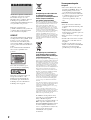 2
2
-
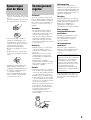 3
3
-
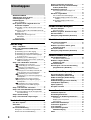 4
4
-
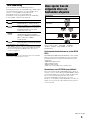 5
5
-
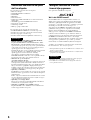 6
6
-
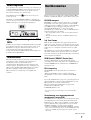 7
7
-
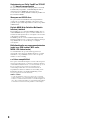 8
8
-
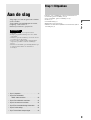 9
9
-
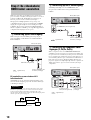 10
10
-
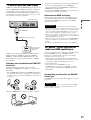 11
11
-
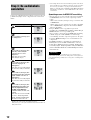 12
12
-
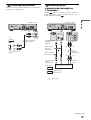 13
13
-
 14
14
-
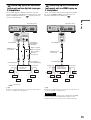 15
15
-
 16
16
-
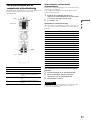 17
17
-
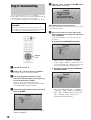 18
18
-
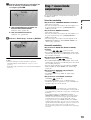 19
19
-
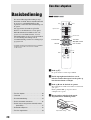 20
20
-
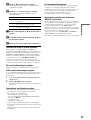 21
21
-
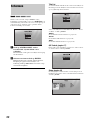 22
22
-
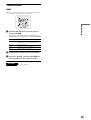 23
23
-
 24
24
-
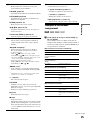 25
25
-
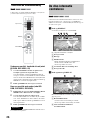 26
26
-
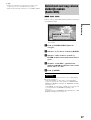 27
27
-
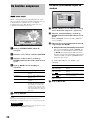 28
28
-
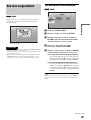 29
29
-
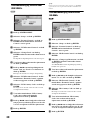 30
30
-
 31
31
-
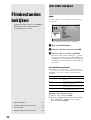 32
32
-
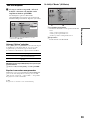 33
33
-
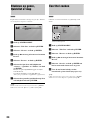 34
34
-
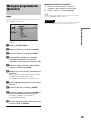 35
35
-
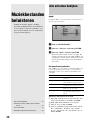 36
36
-
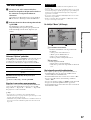 37
37
-
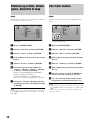 38
38
-
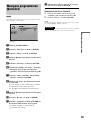 39
39
-
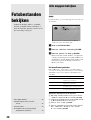 40
40
-
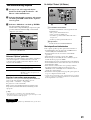 41
41
-
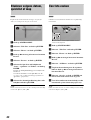 42
42
-
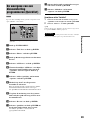 43
43
-
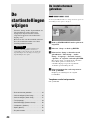 44
44
-
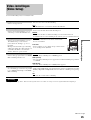 45
45
-
 46
46
-
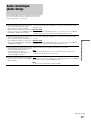 47
47
-
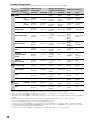 48
48
-
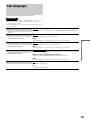 49
49
-
 50
50
-
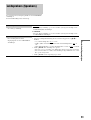 51
51
-
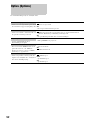 52
52
-
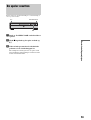 53
53
-
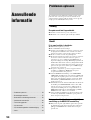 54
54
-
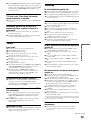 55
55
-
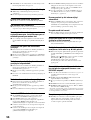 56
56
-
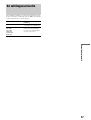 57
57
-
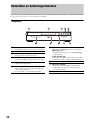 58
58
-
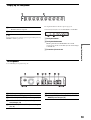 59
59
-
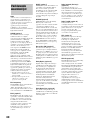 60
60
-
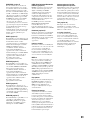 61
61
-
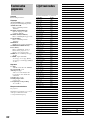 62
62
-
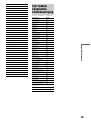 63
63
-
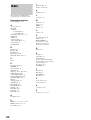 64
64
-
 65
65
-
 66
66
-
 67
67
Sony BDP-S500B de handleiding
- Categorie
- Dvd spelers
- Type
- de handleiding
- Deze handleiding is ook geschikt voor